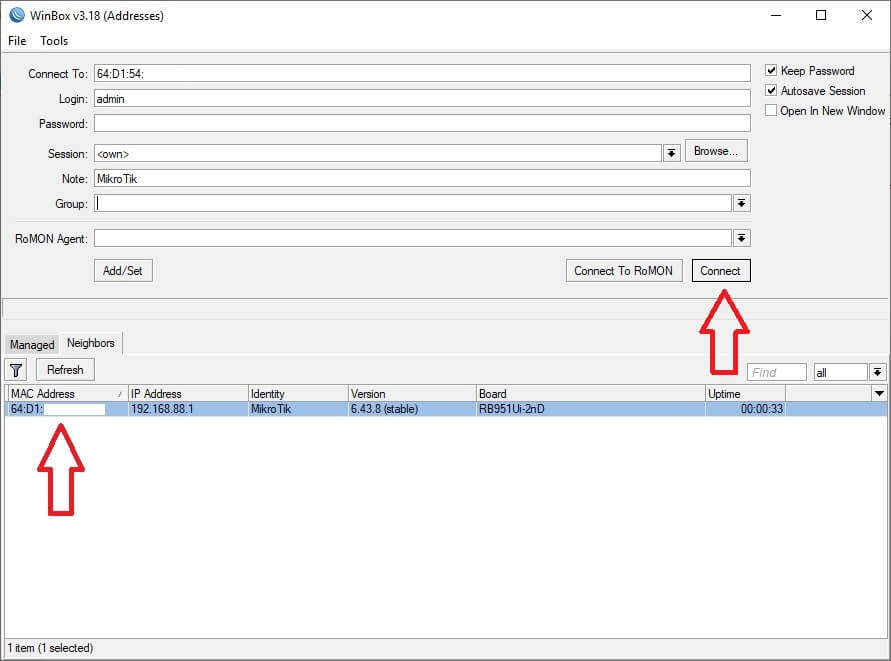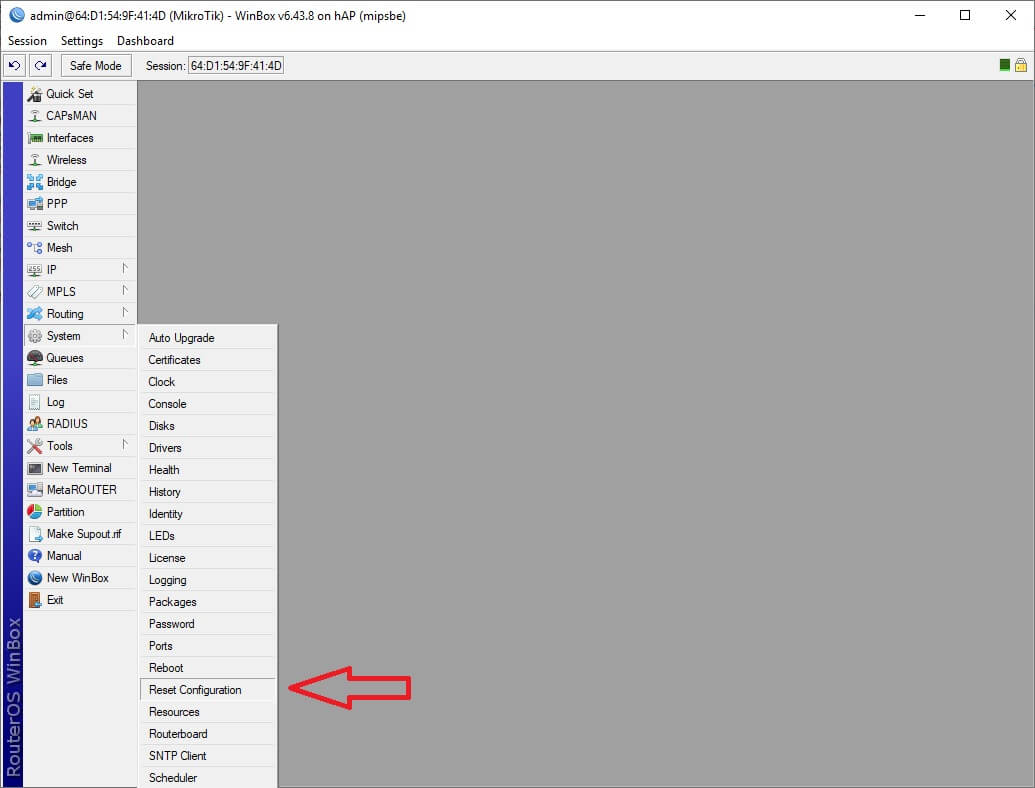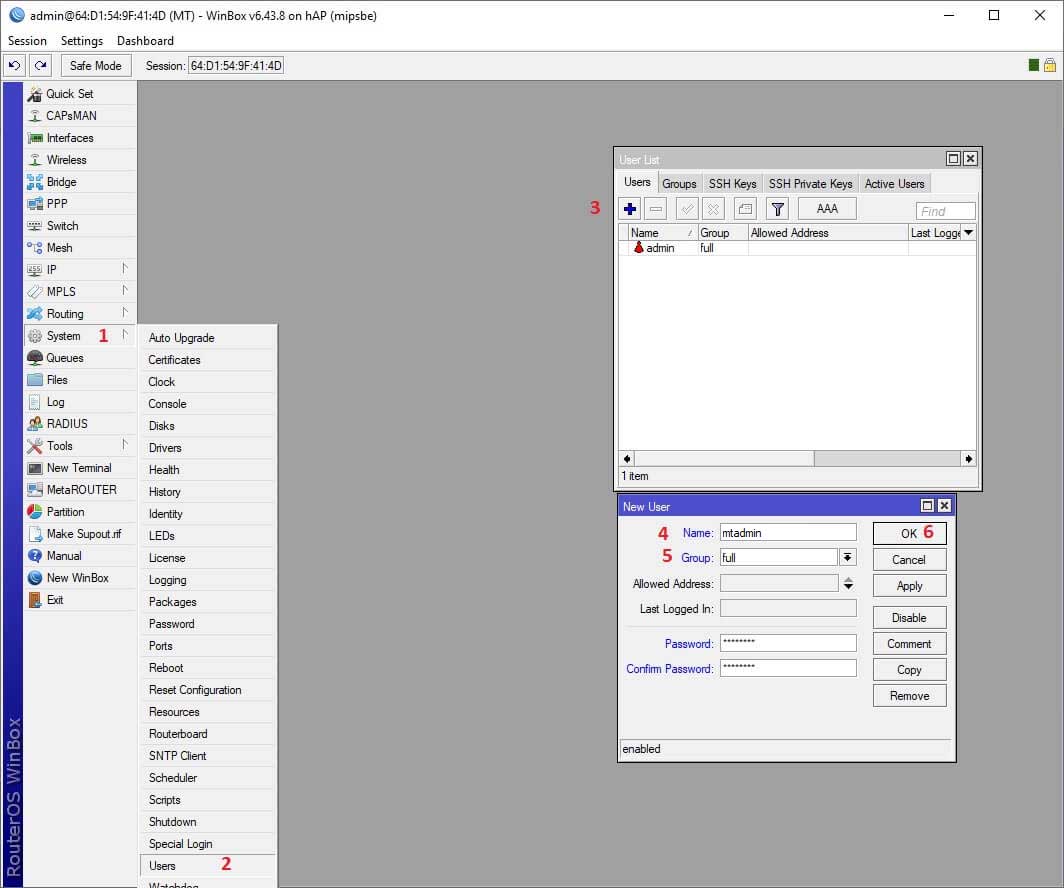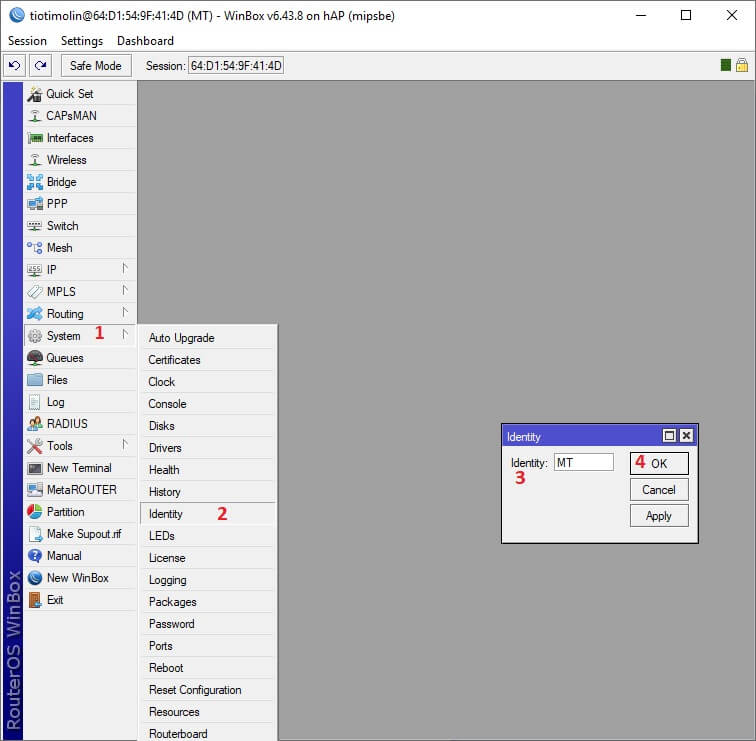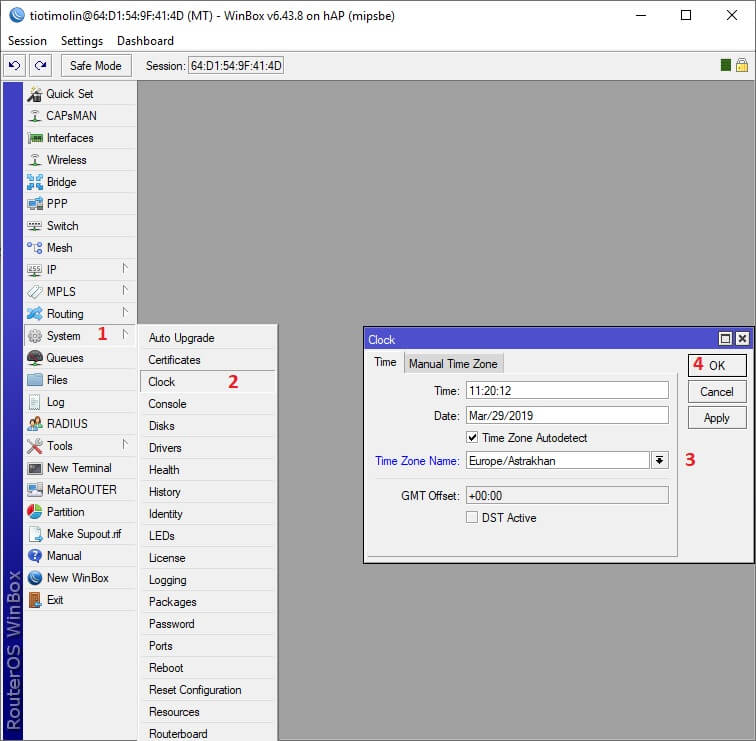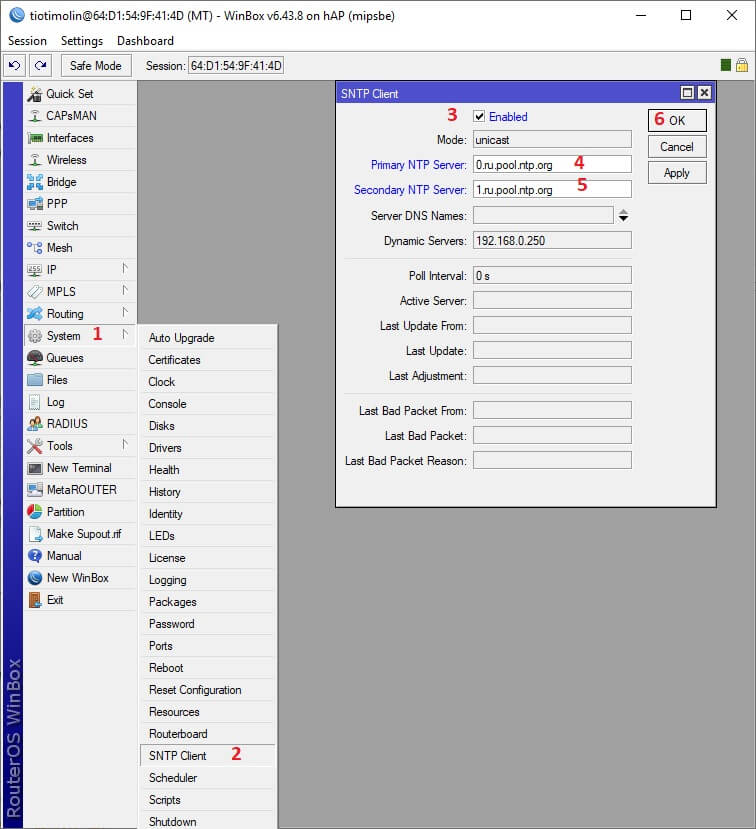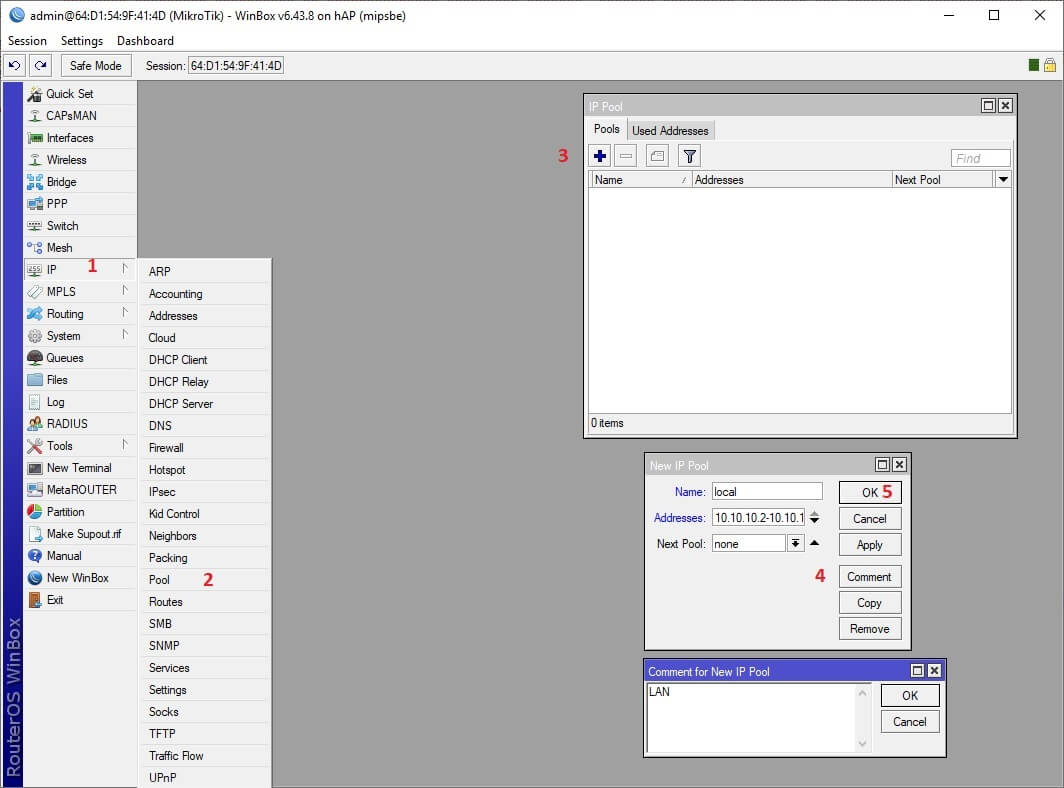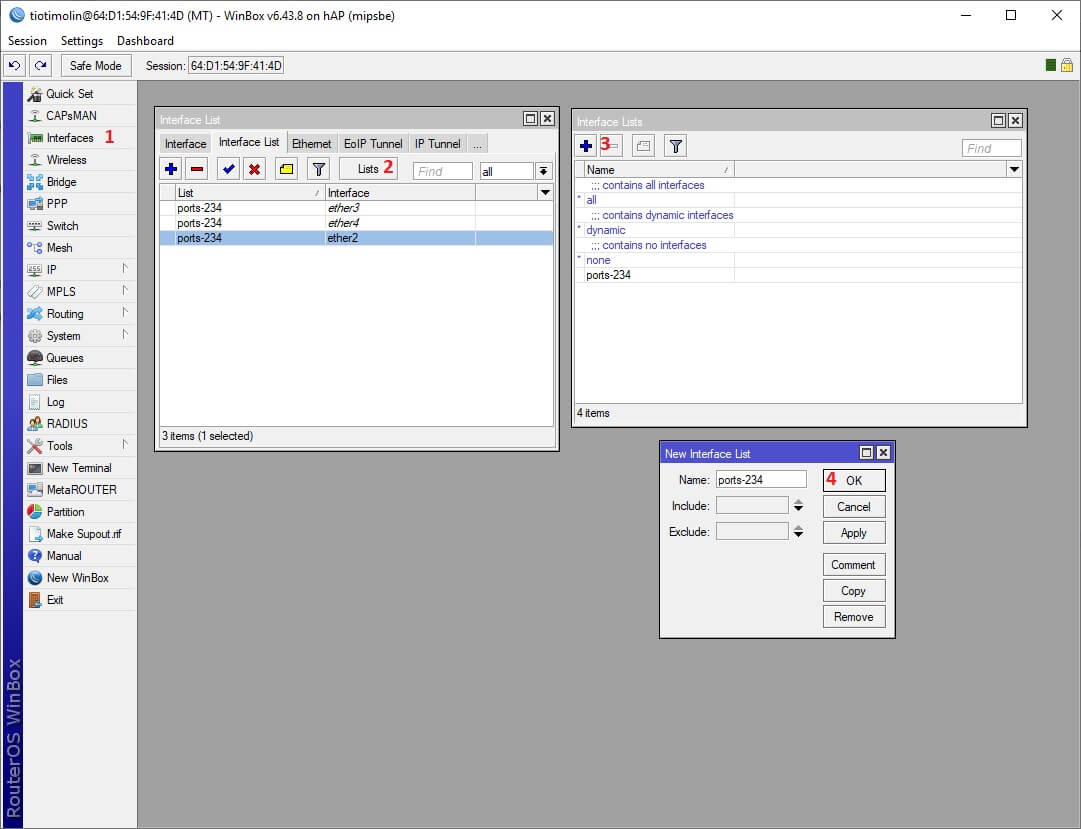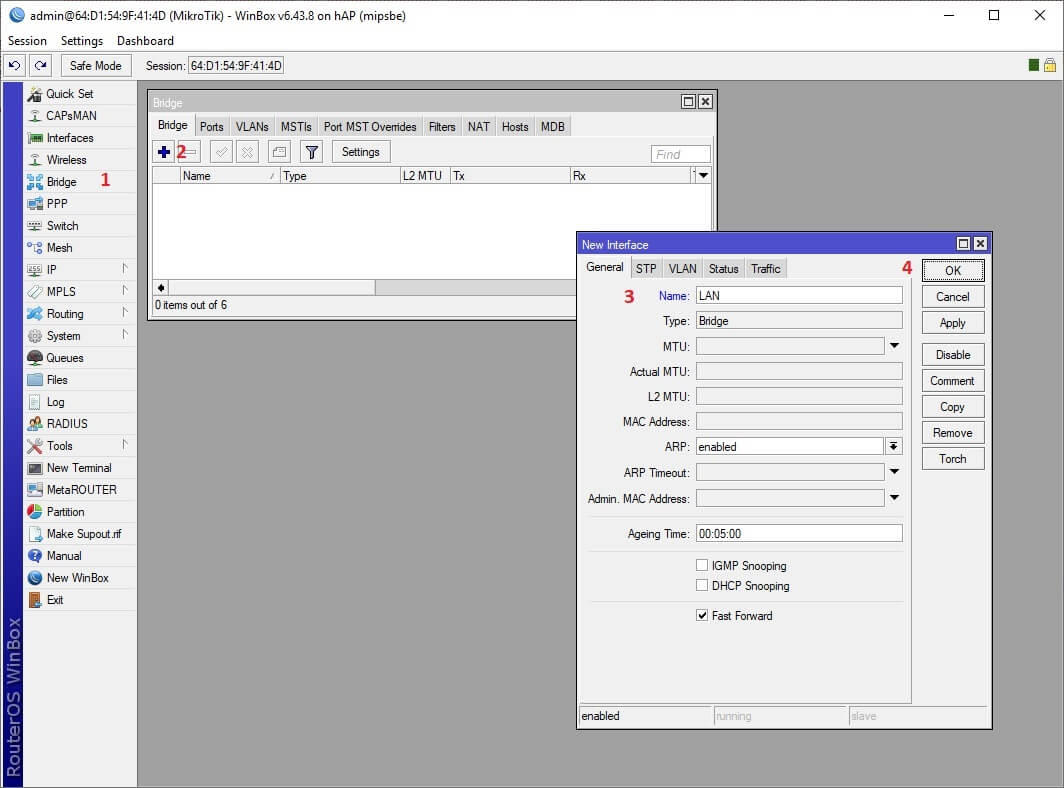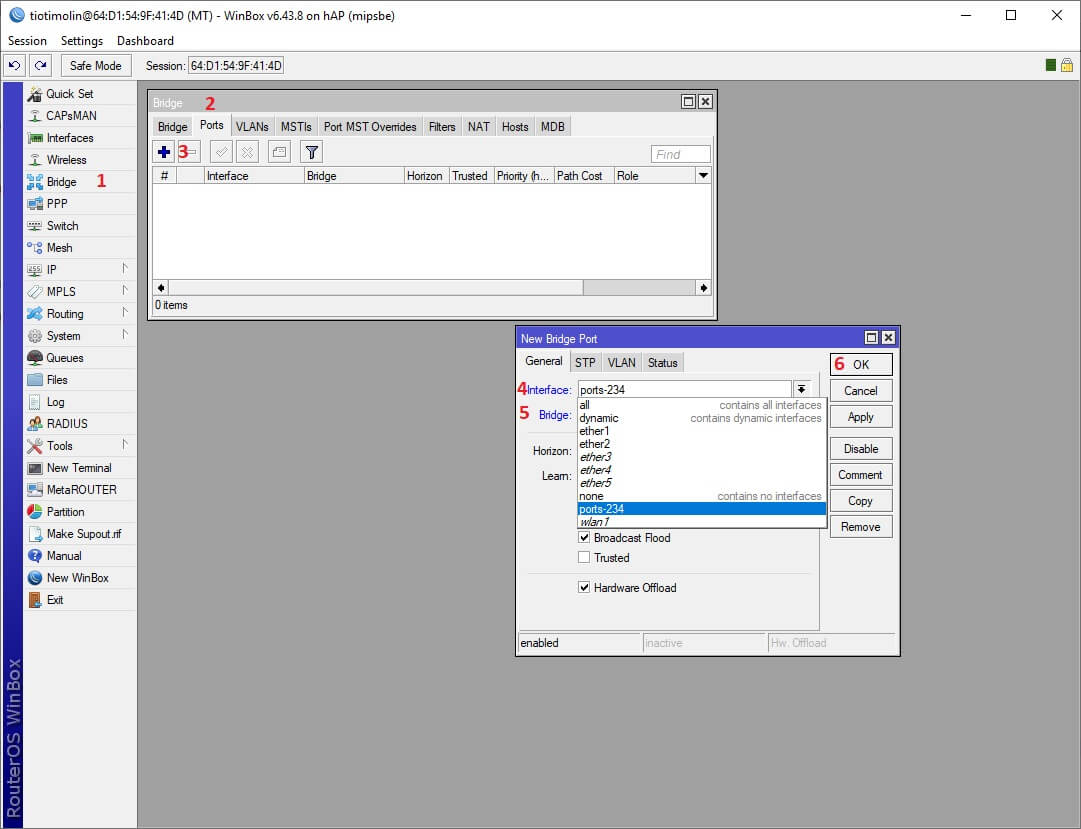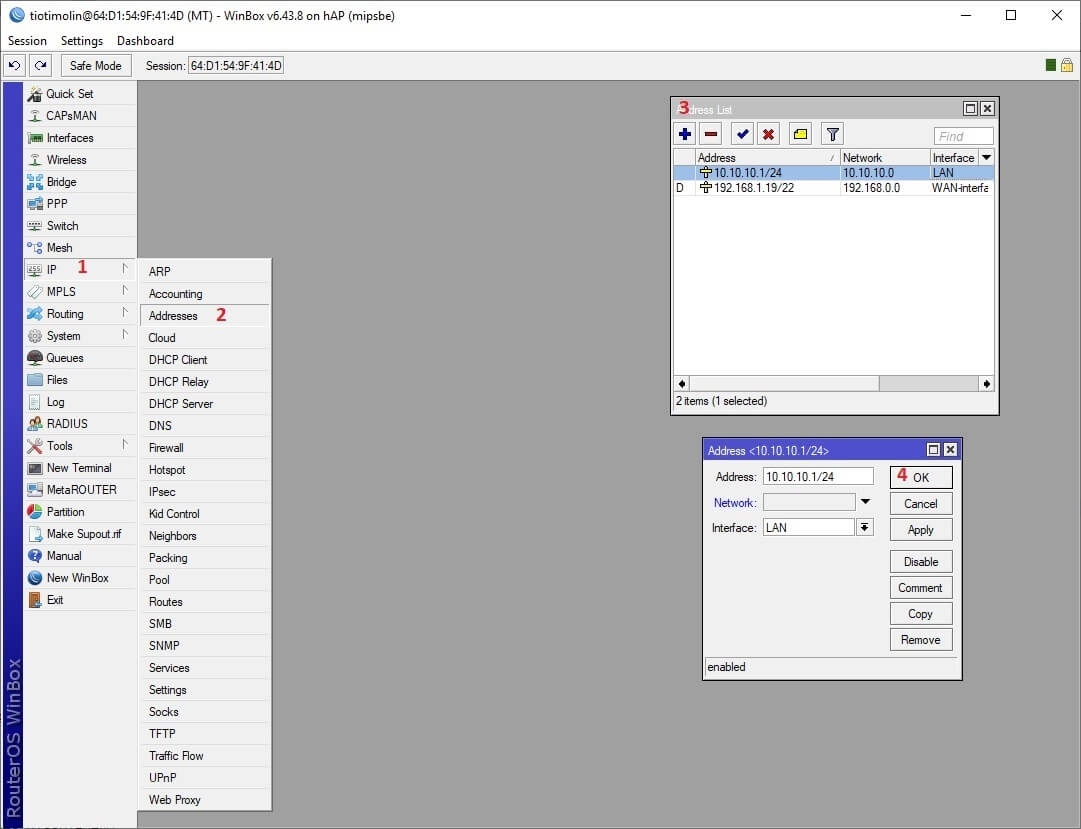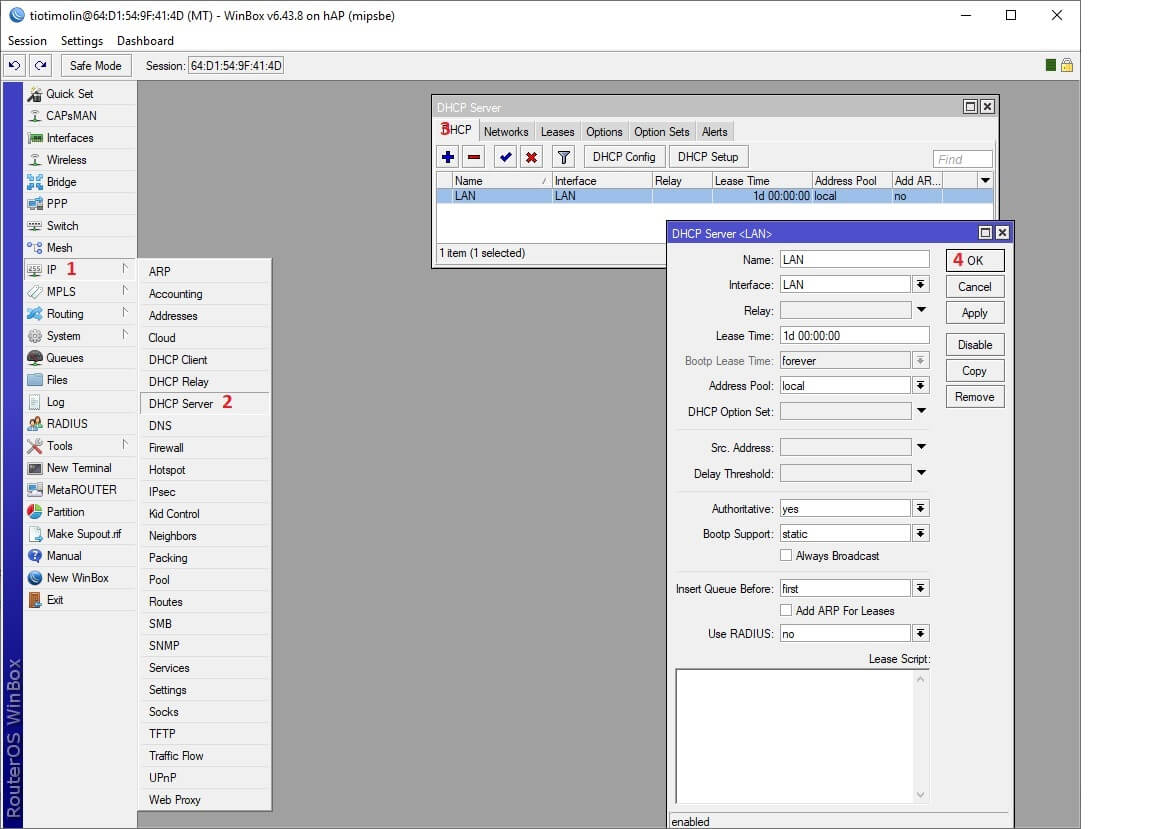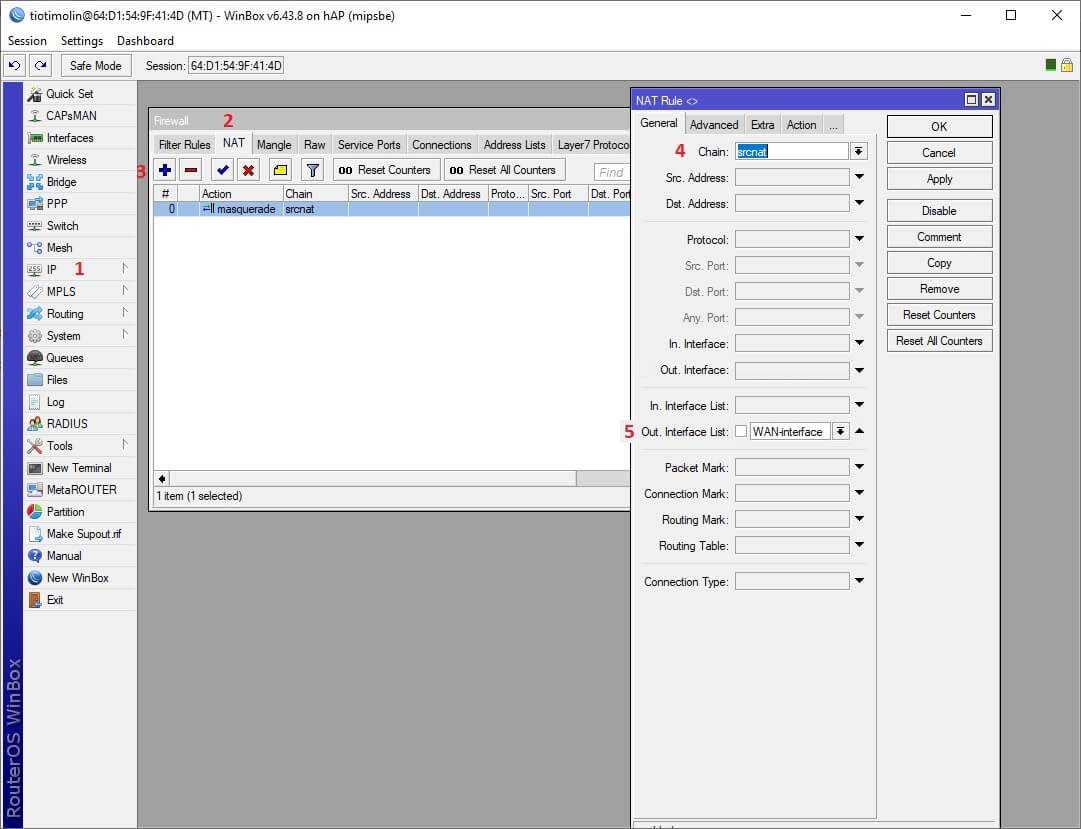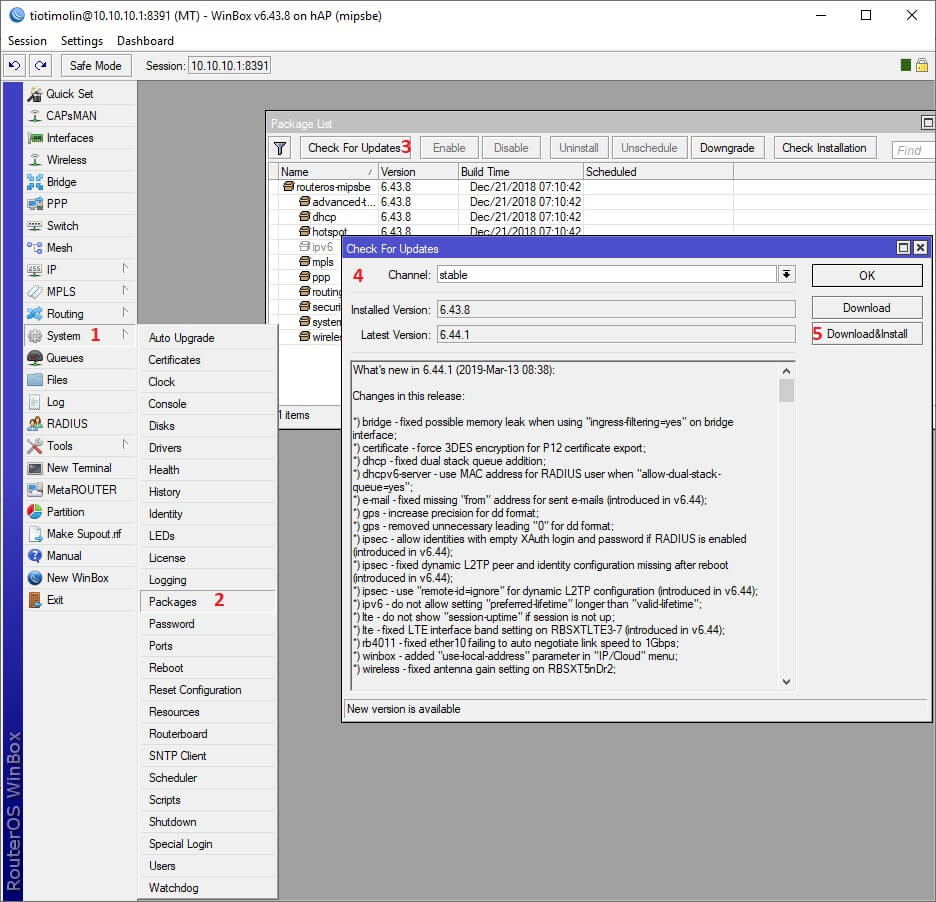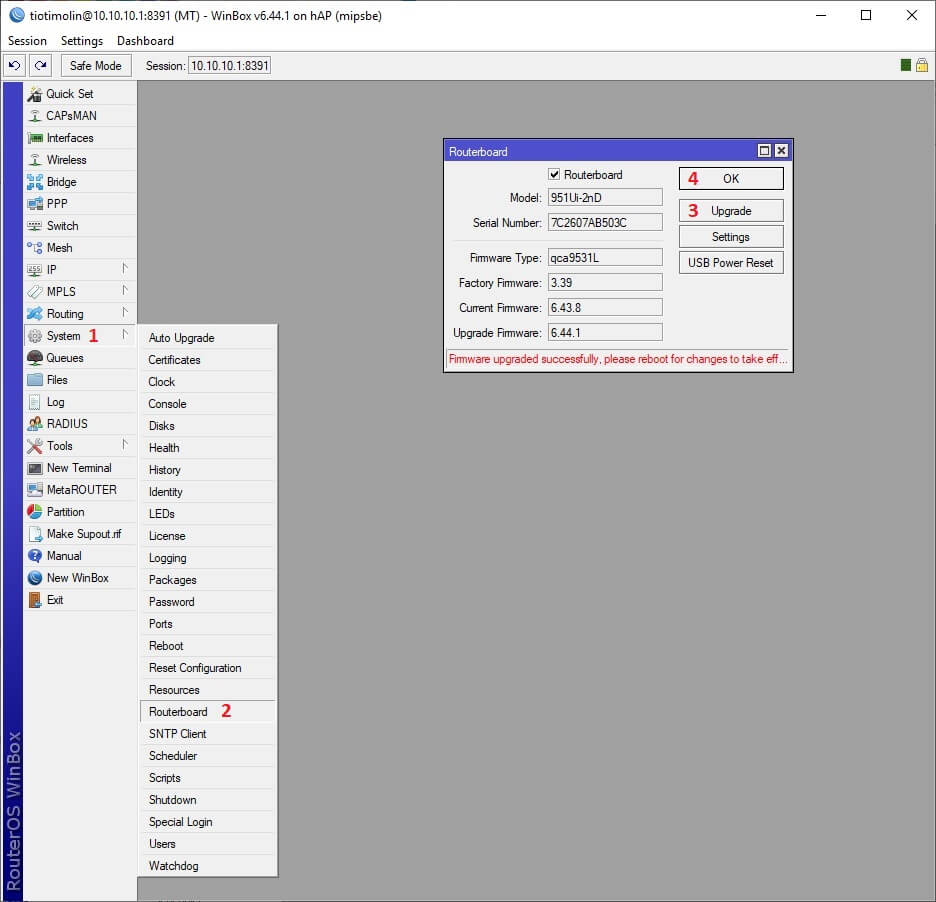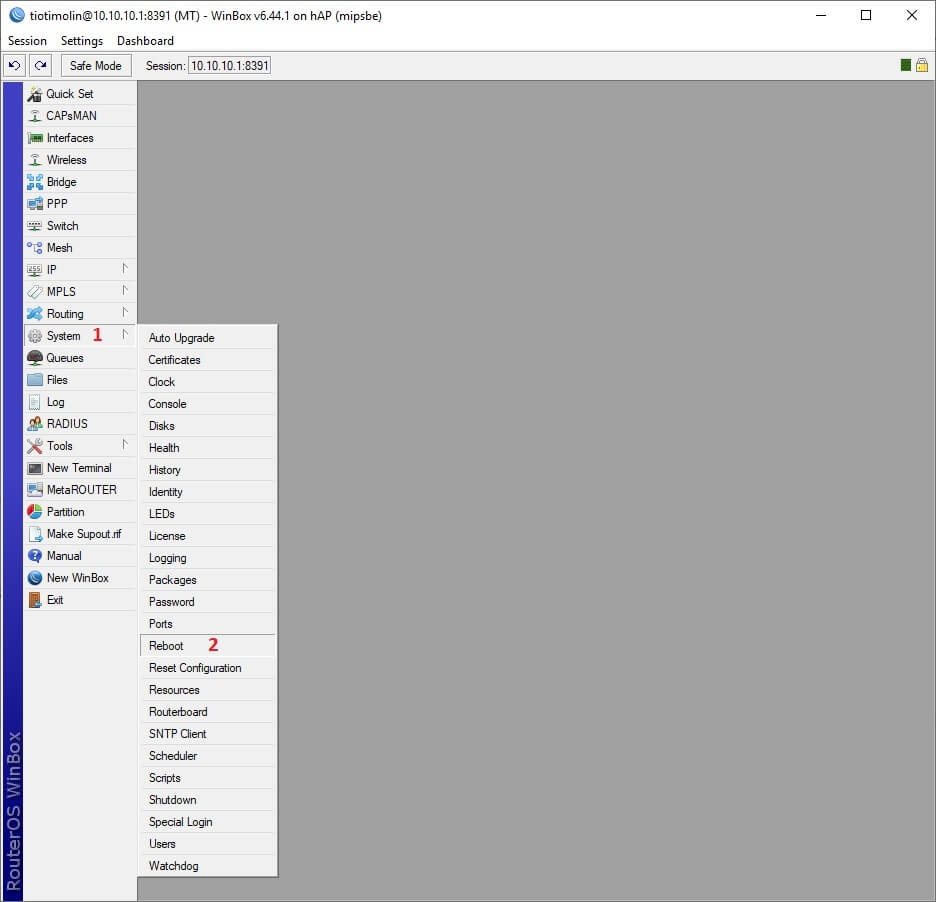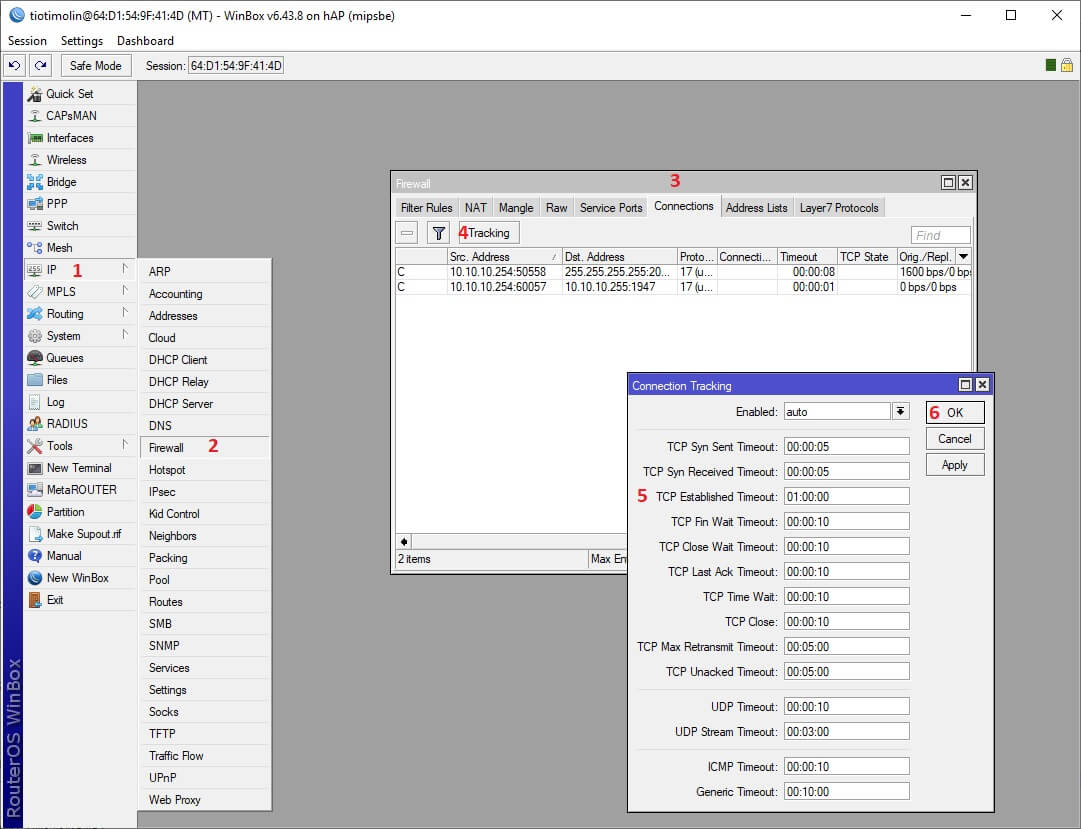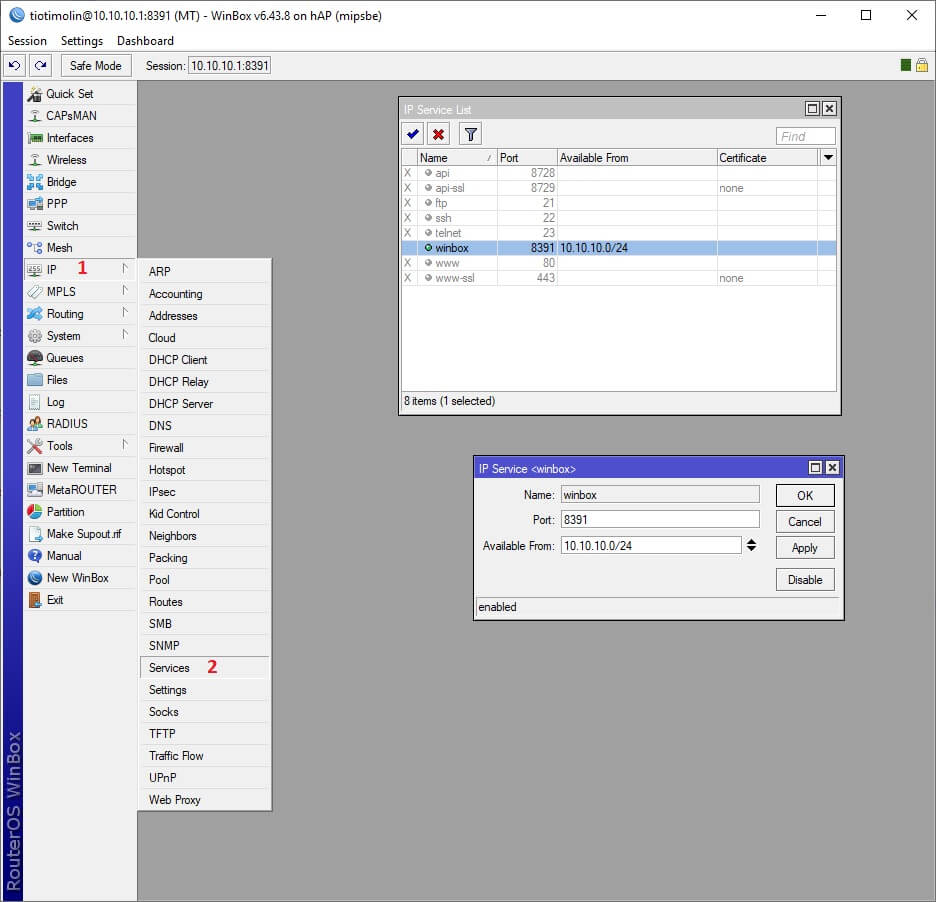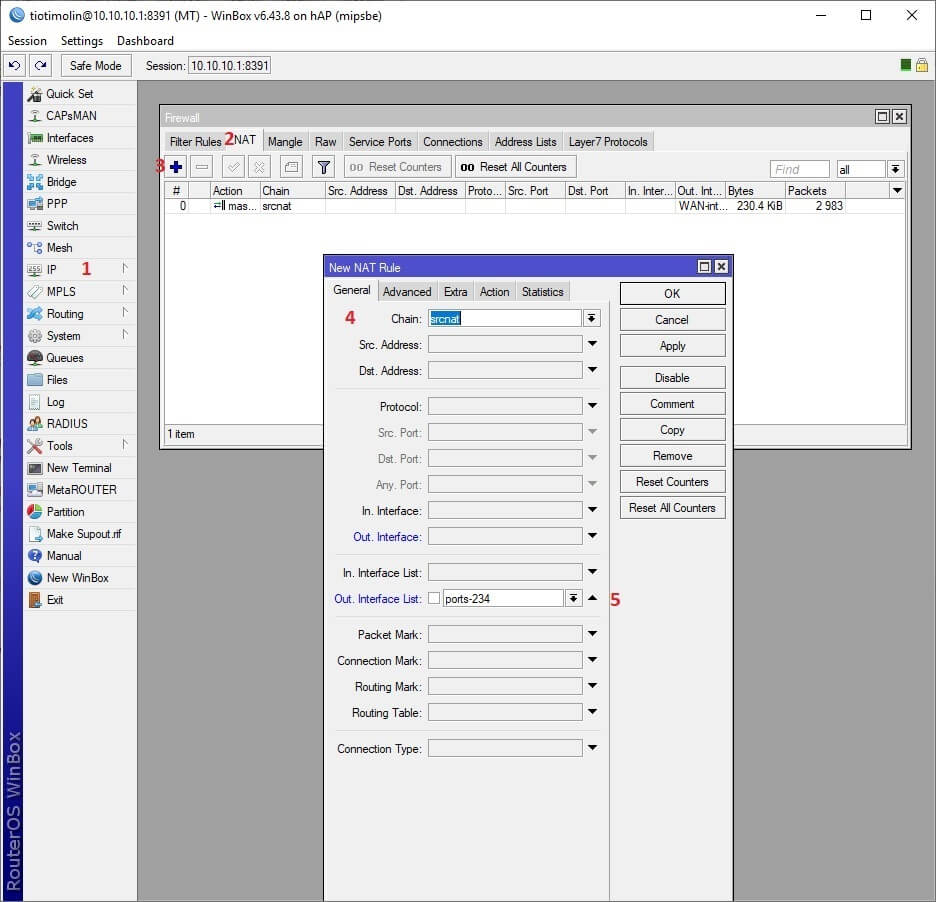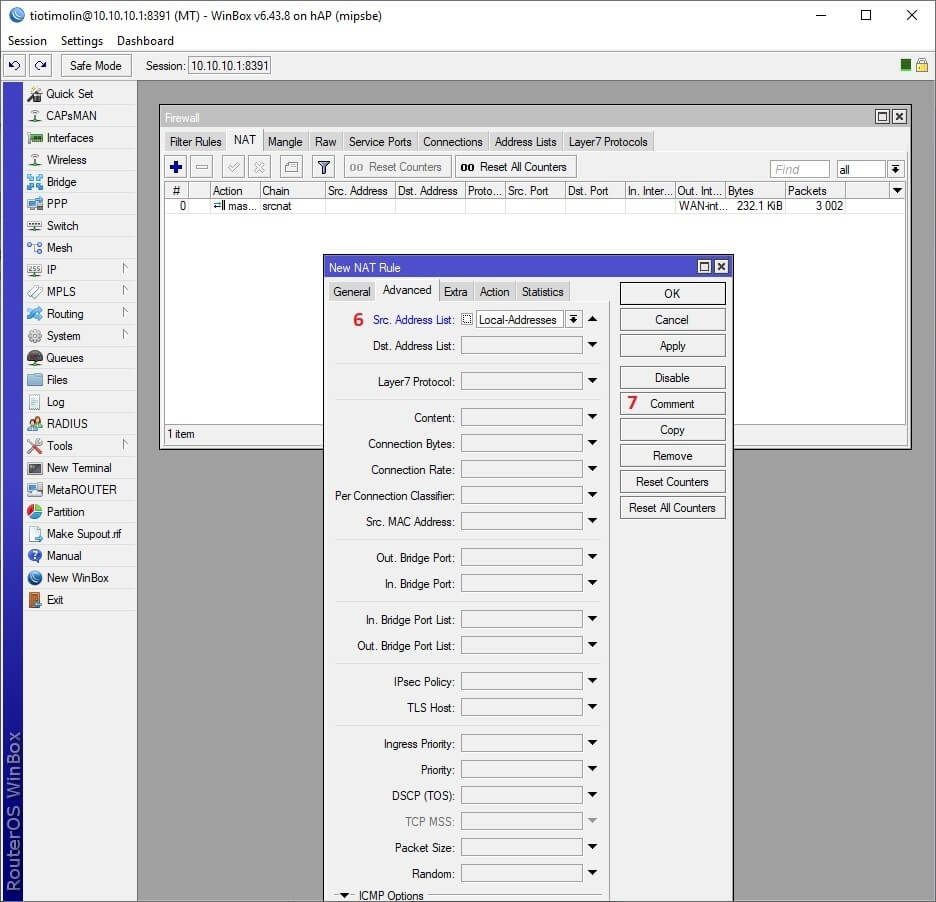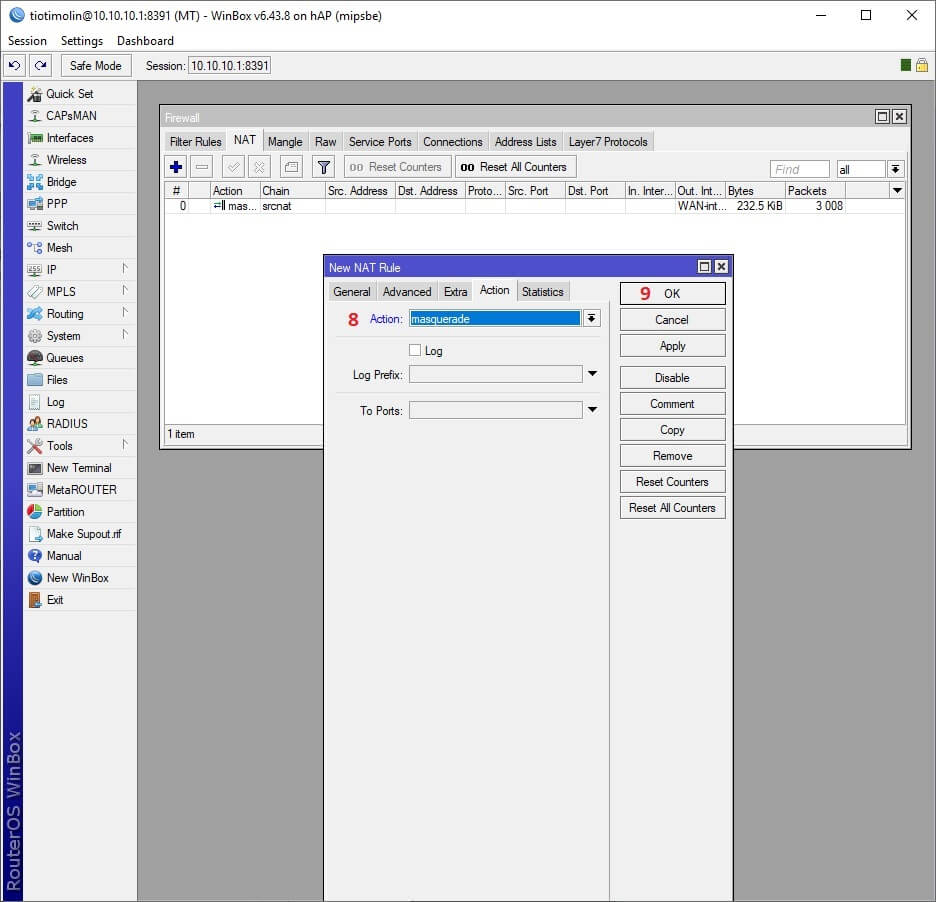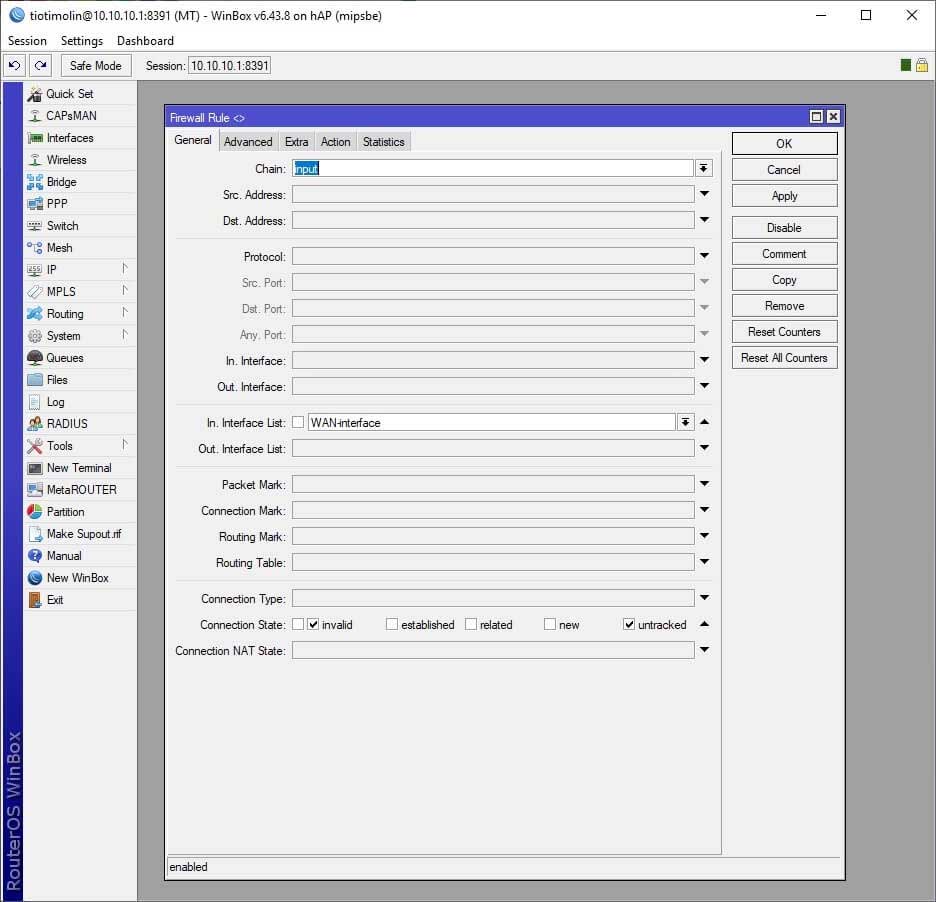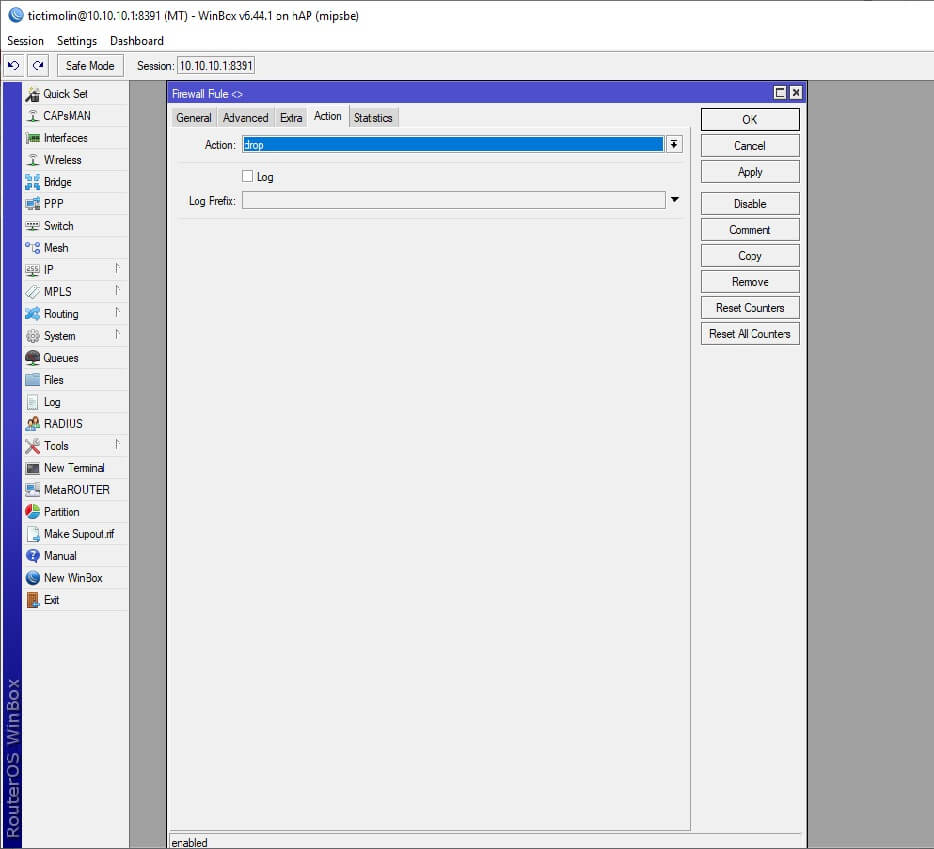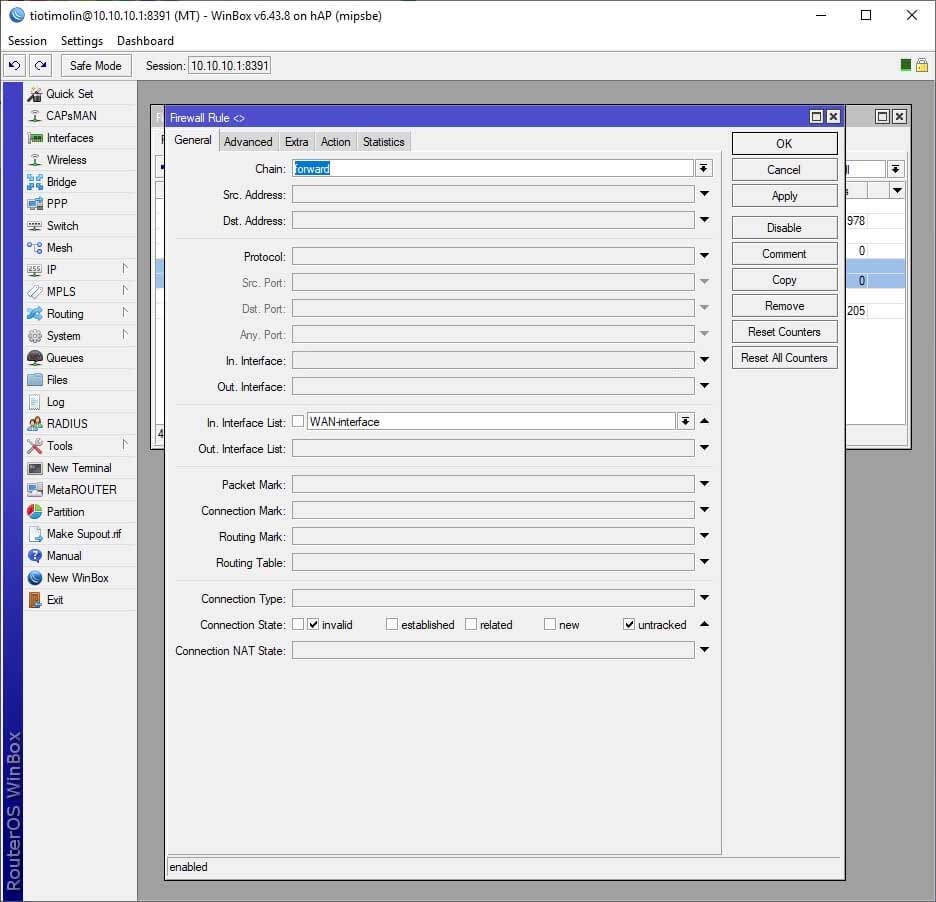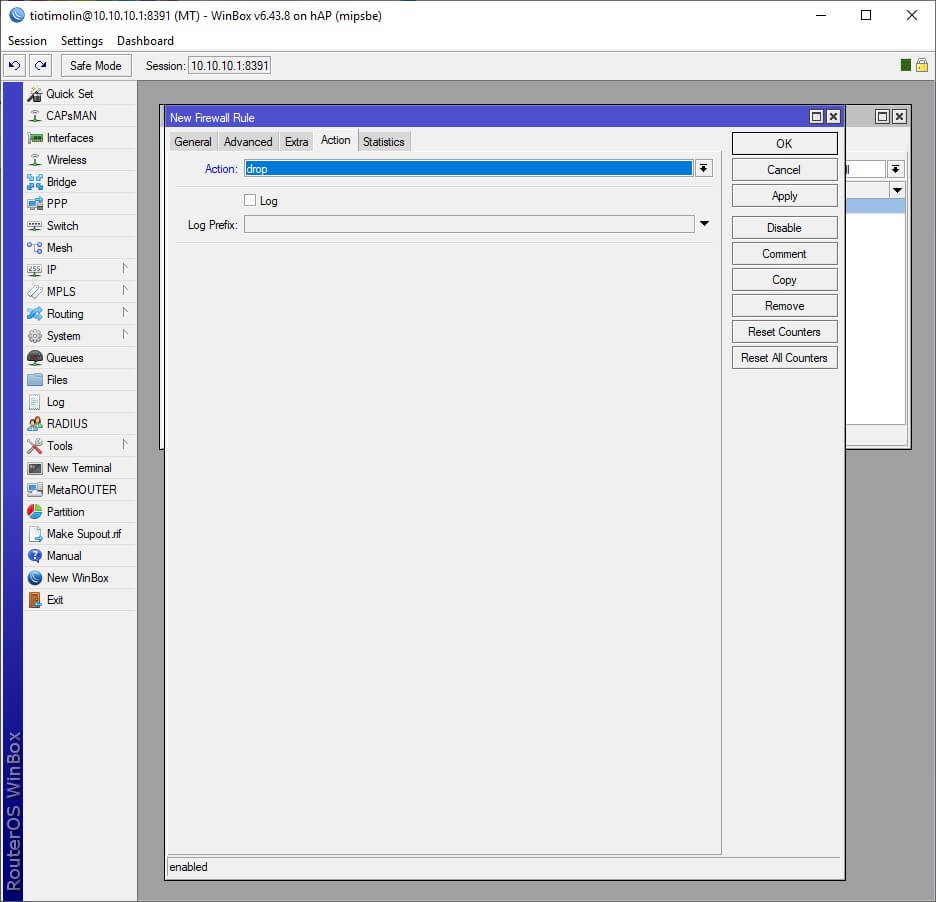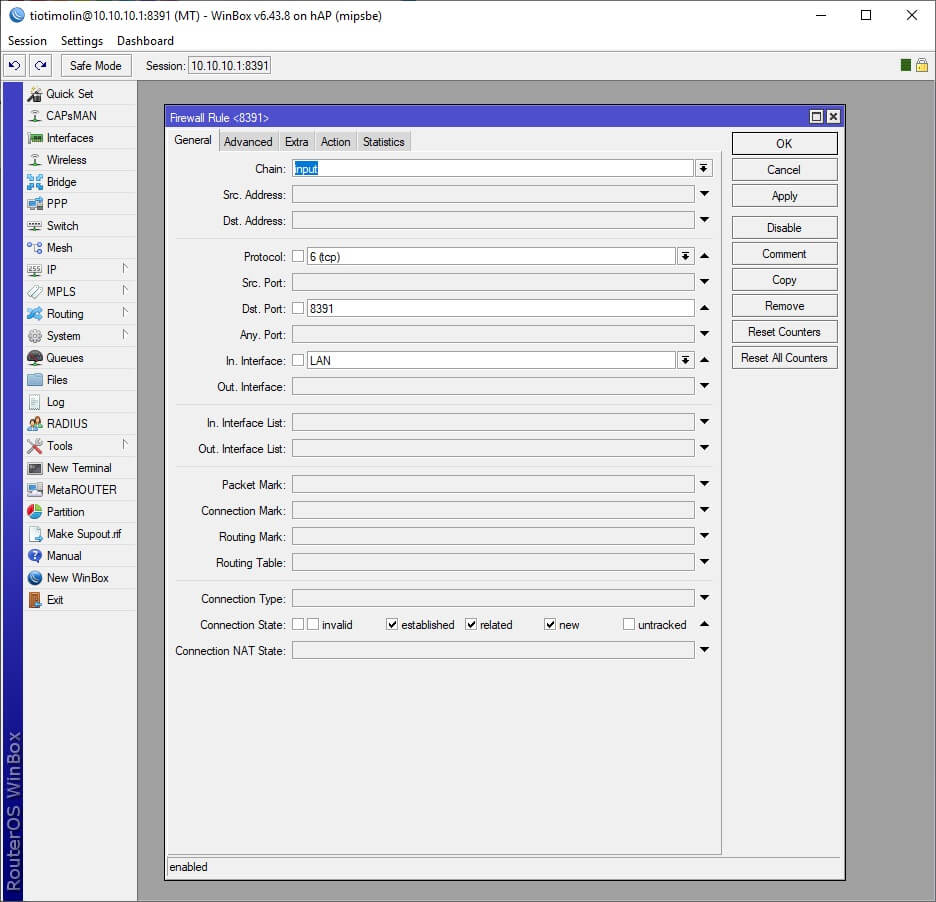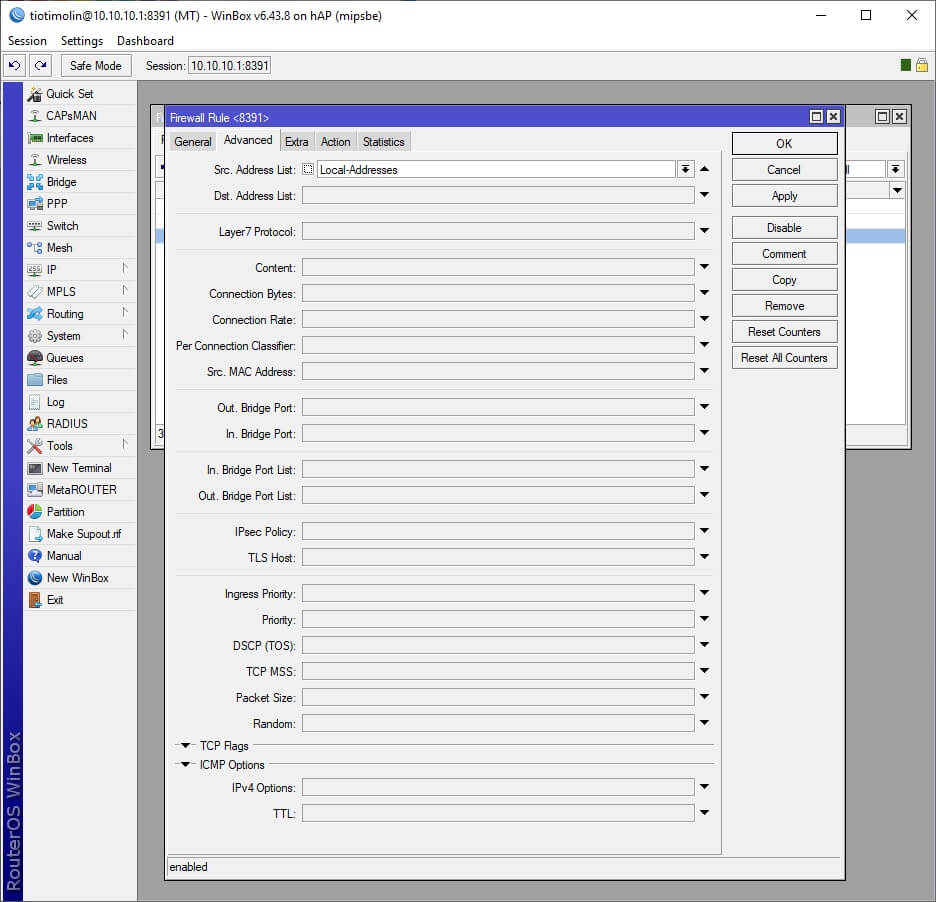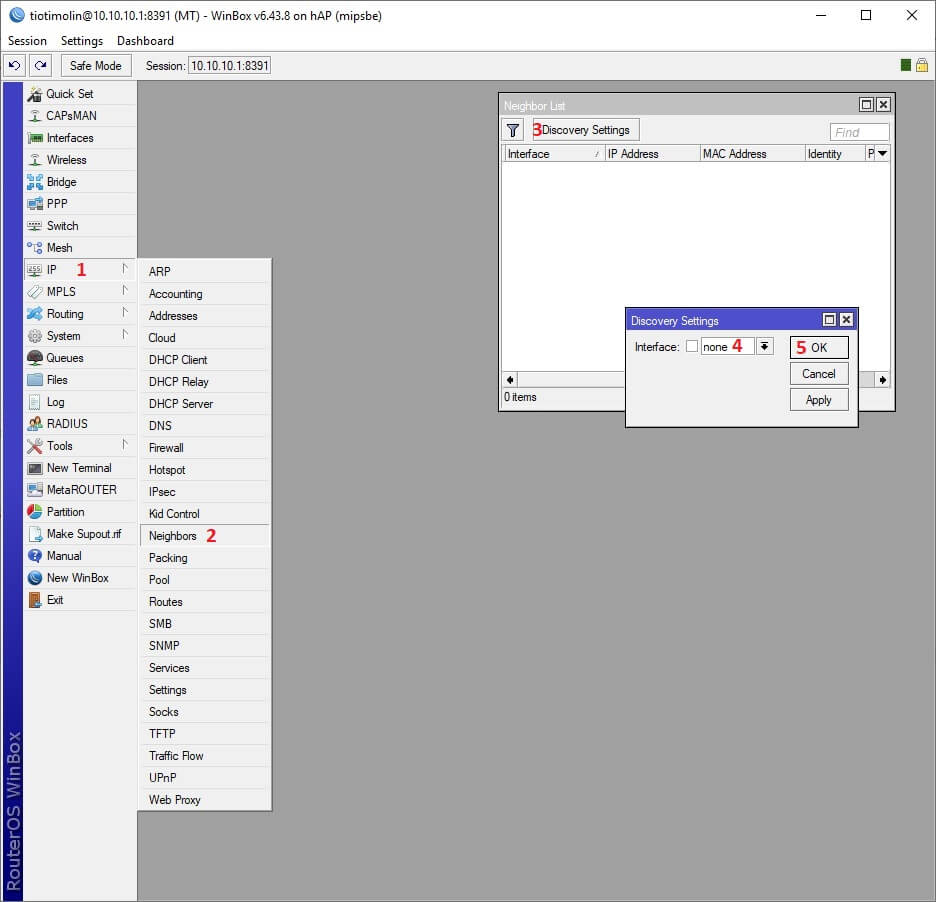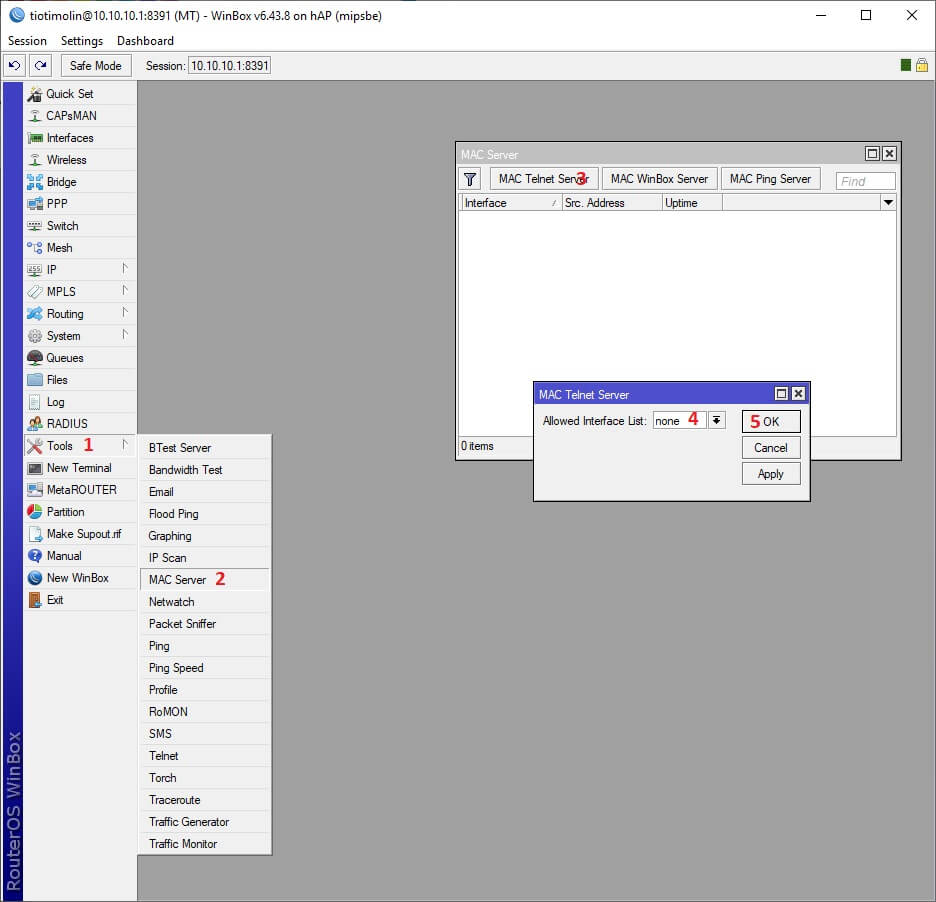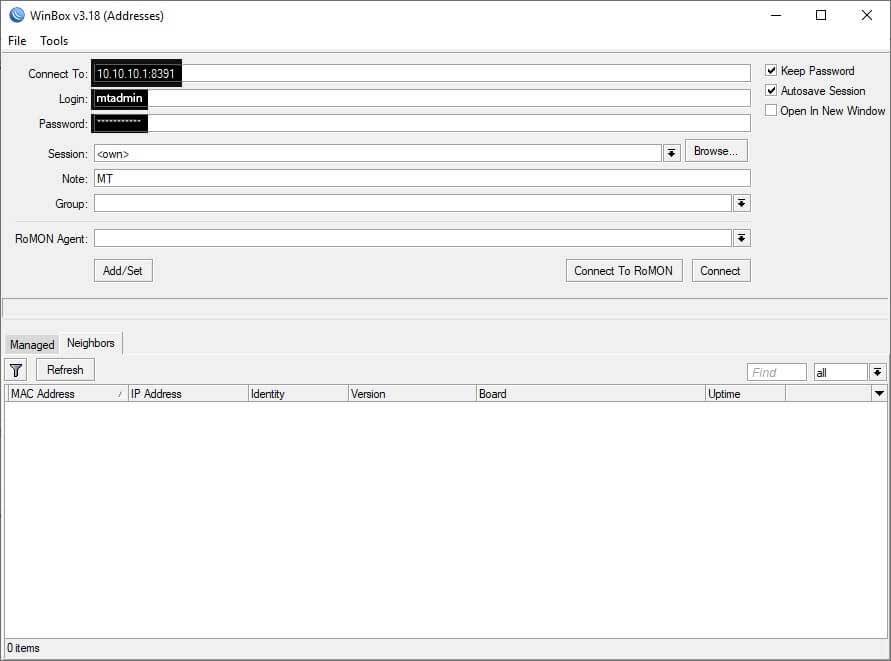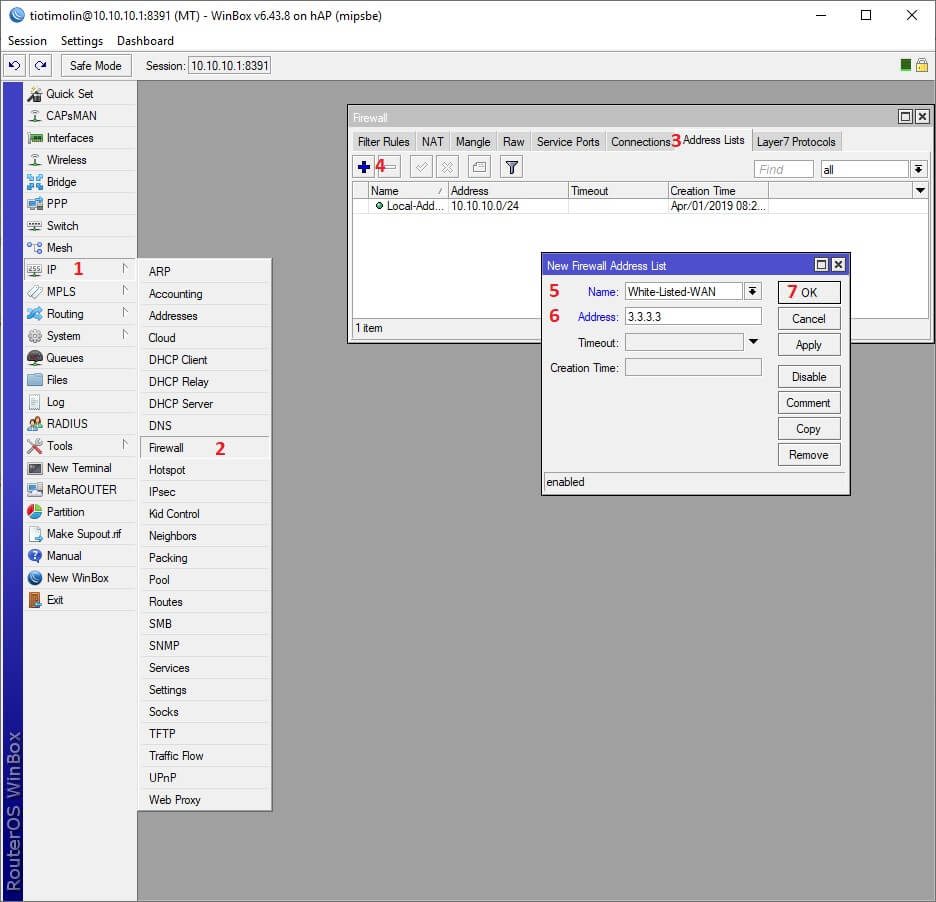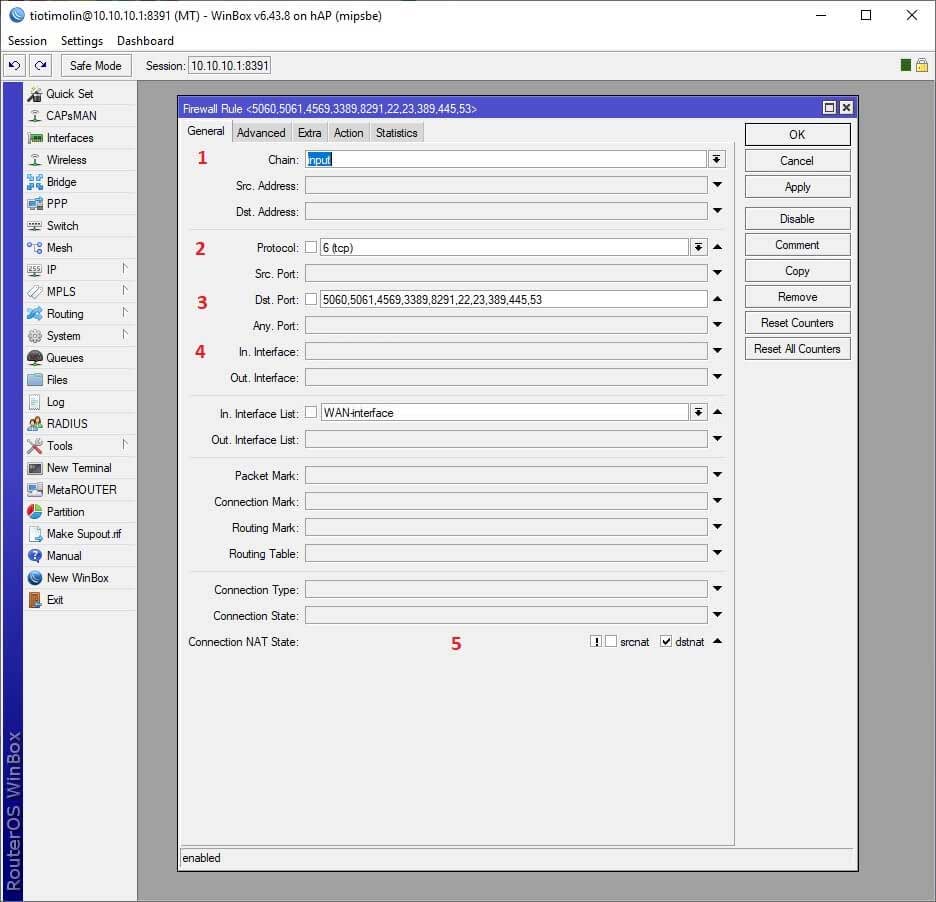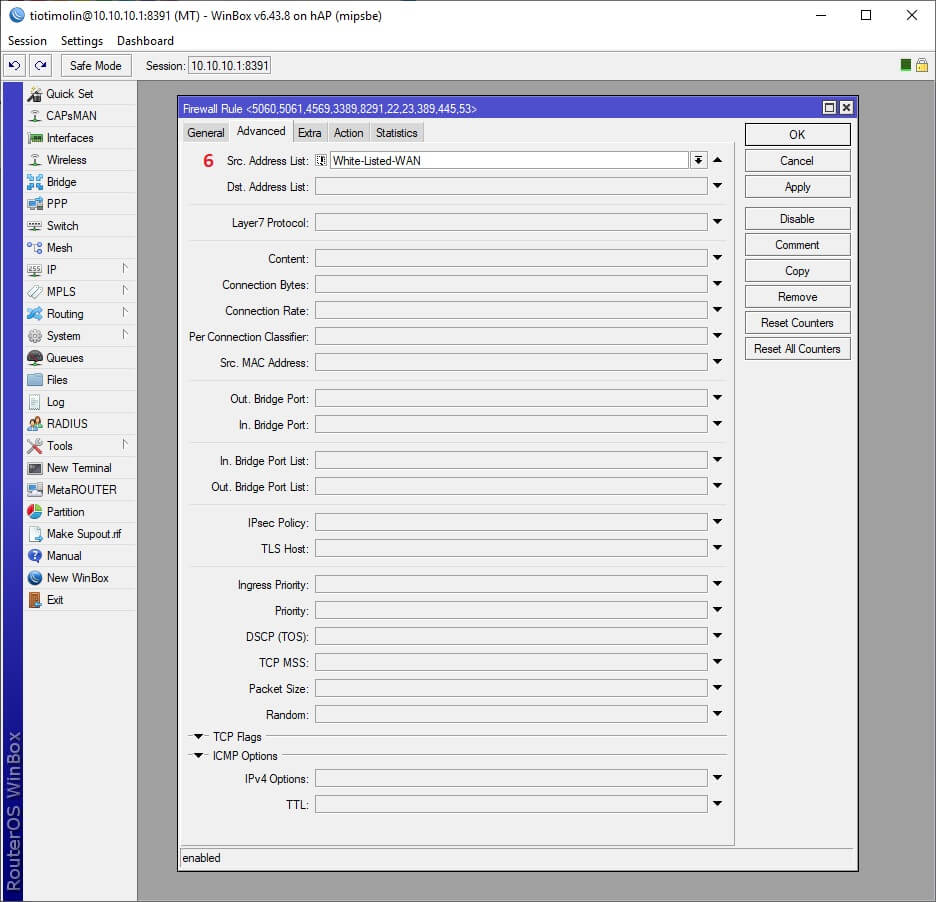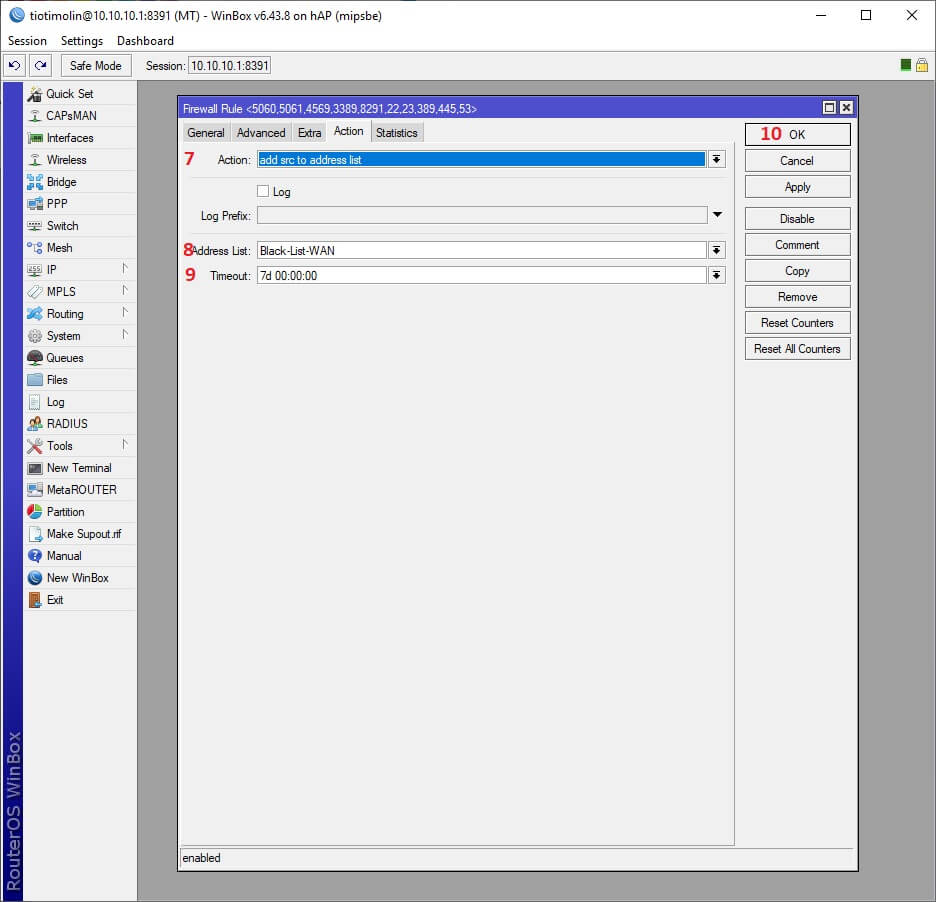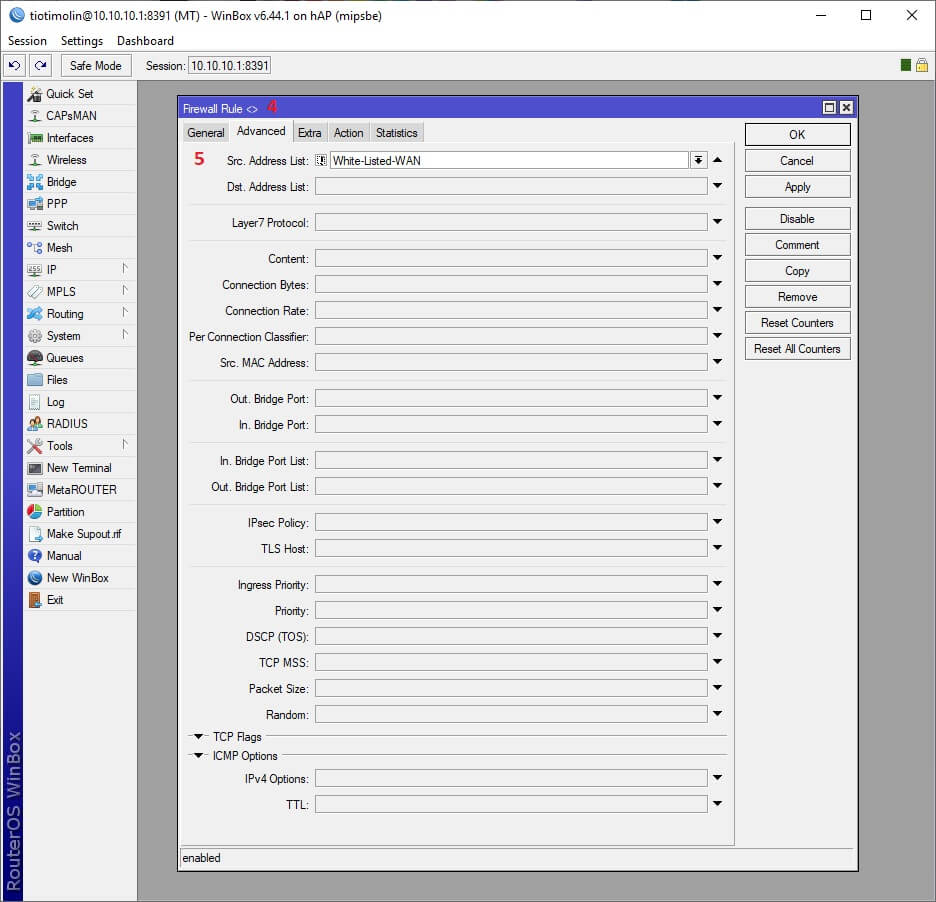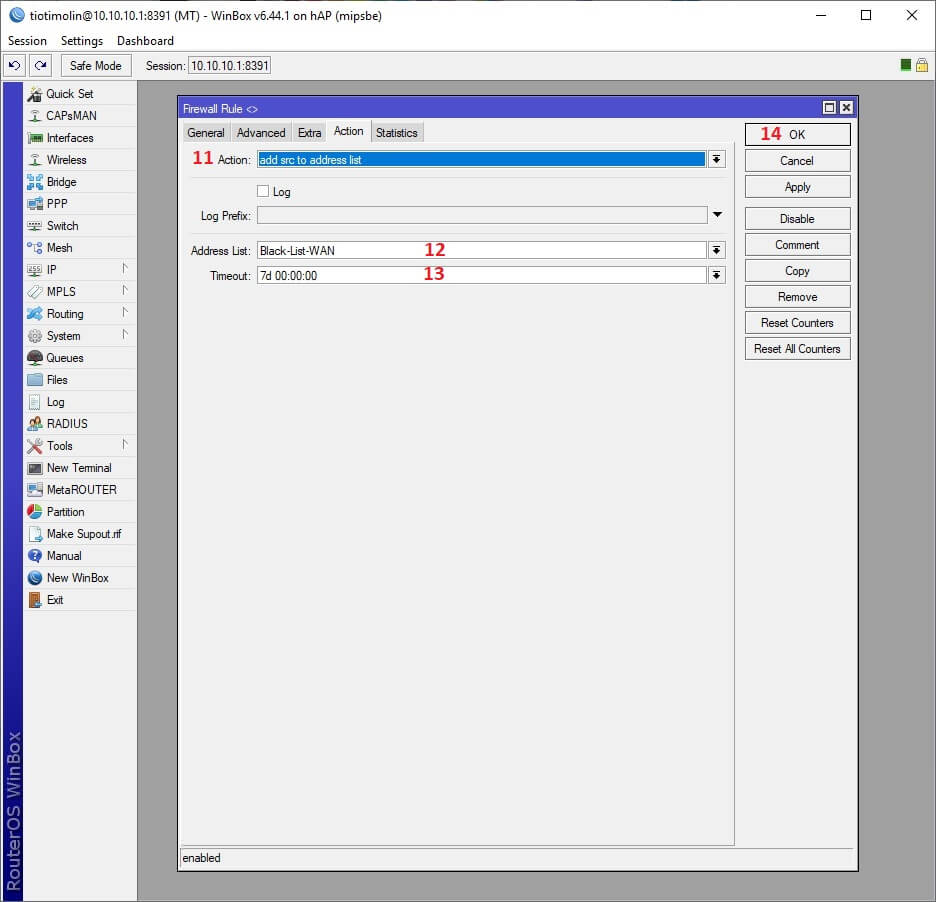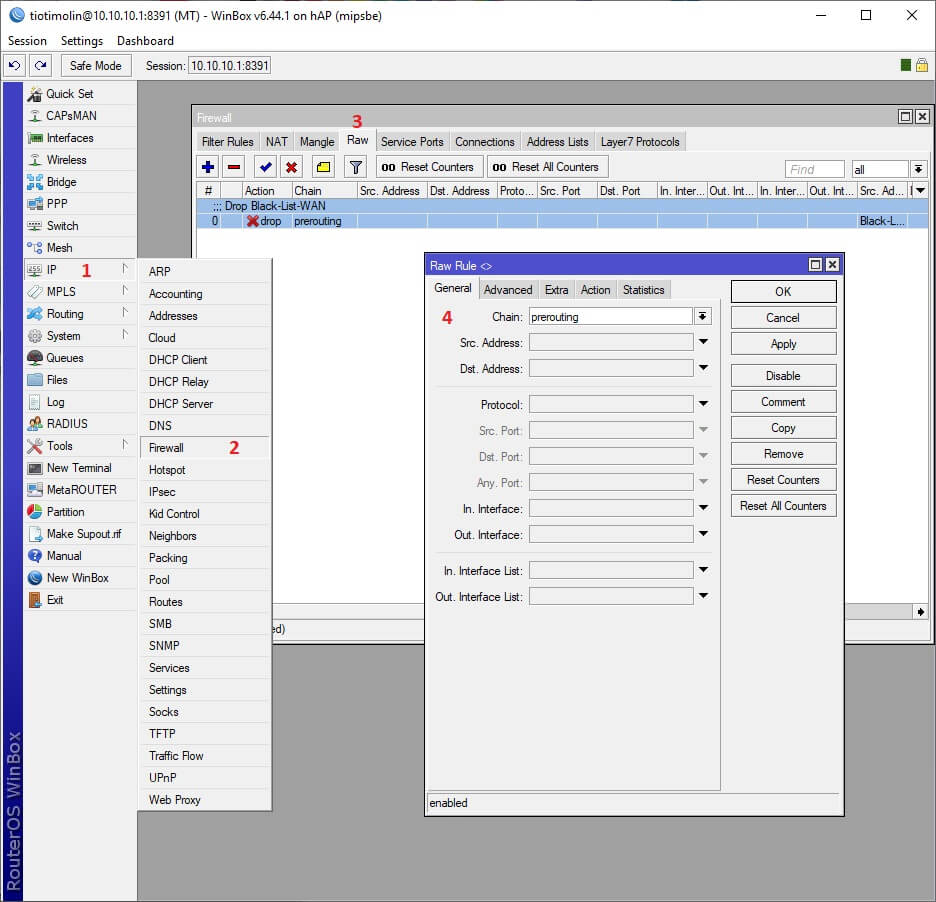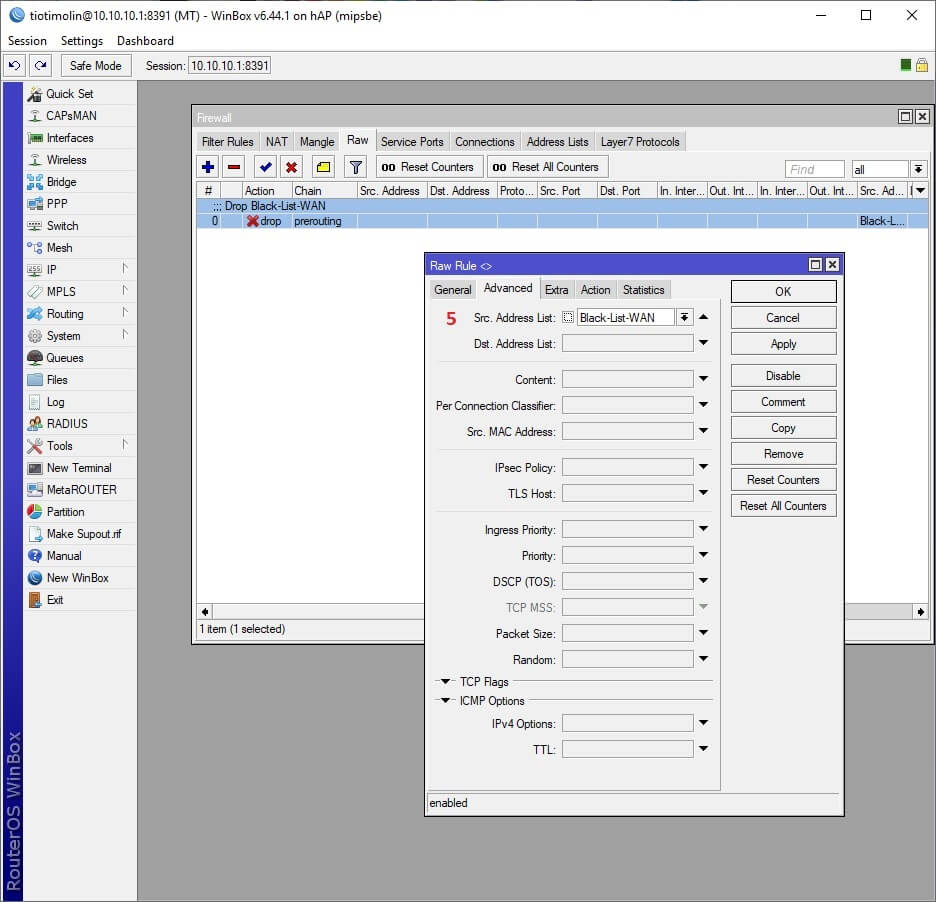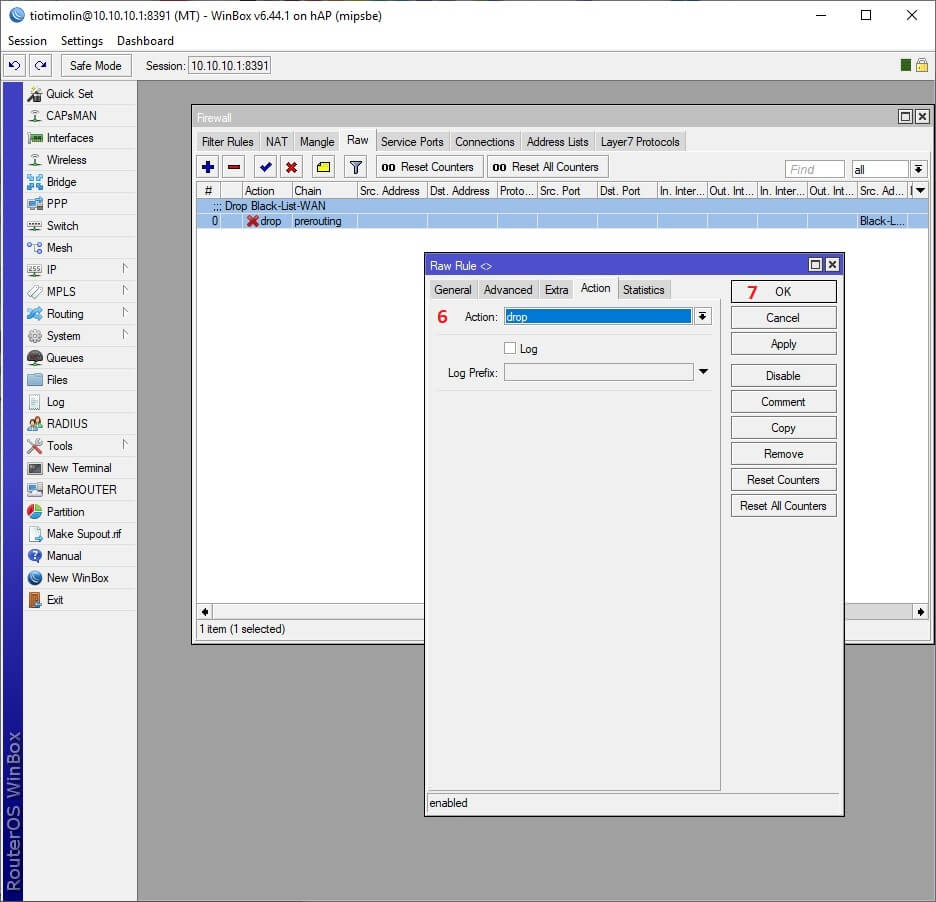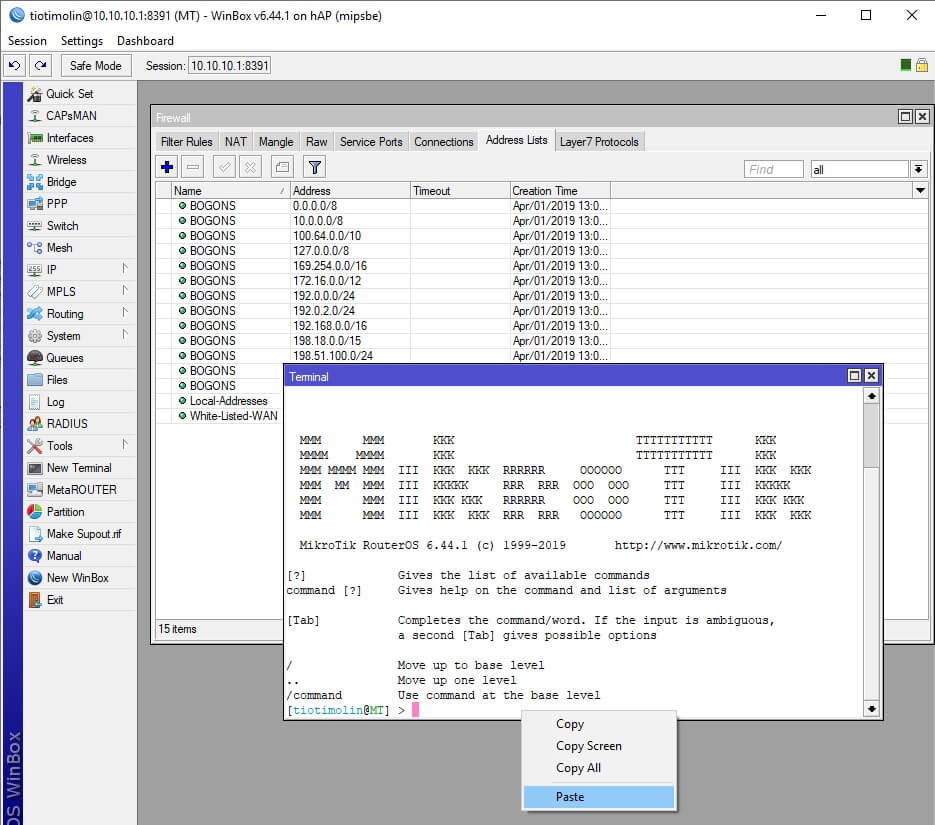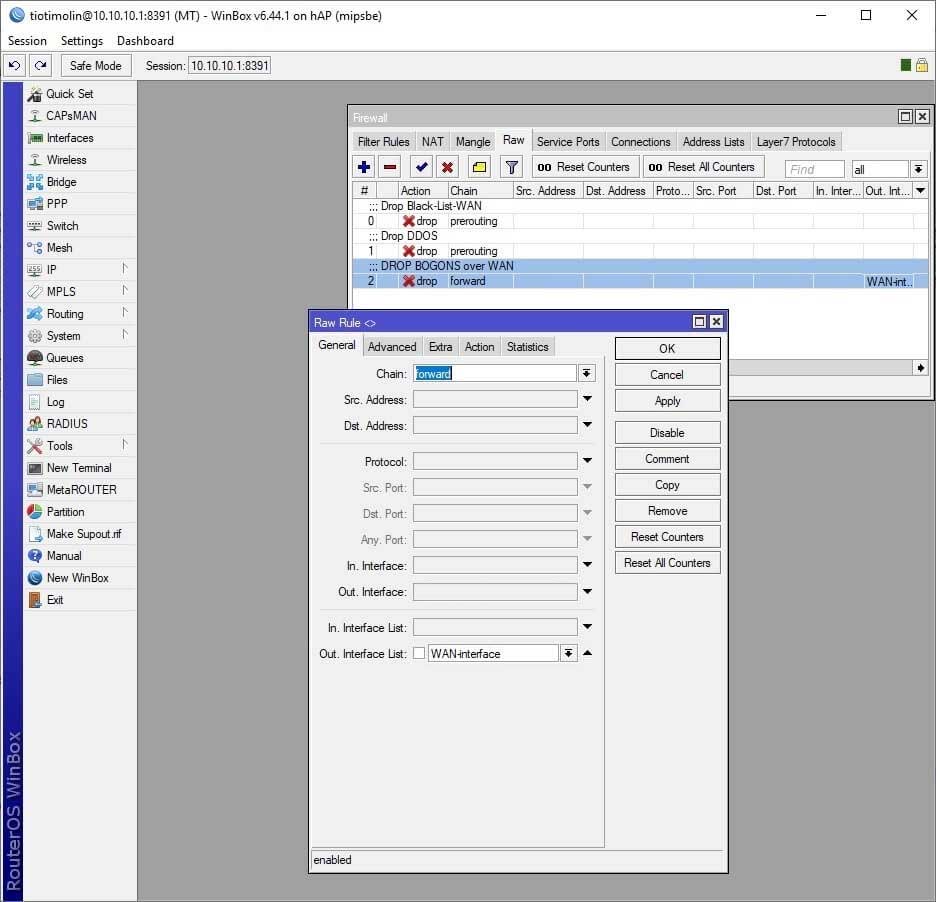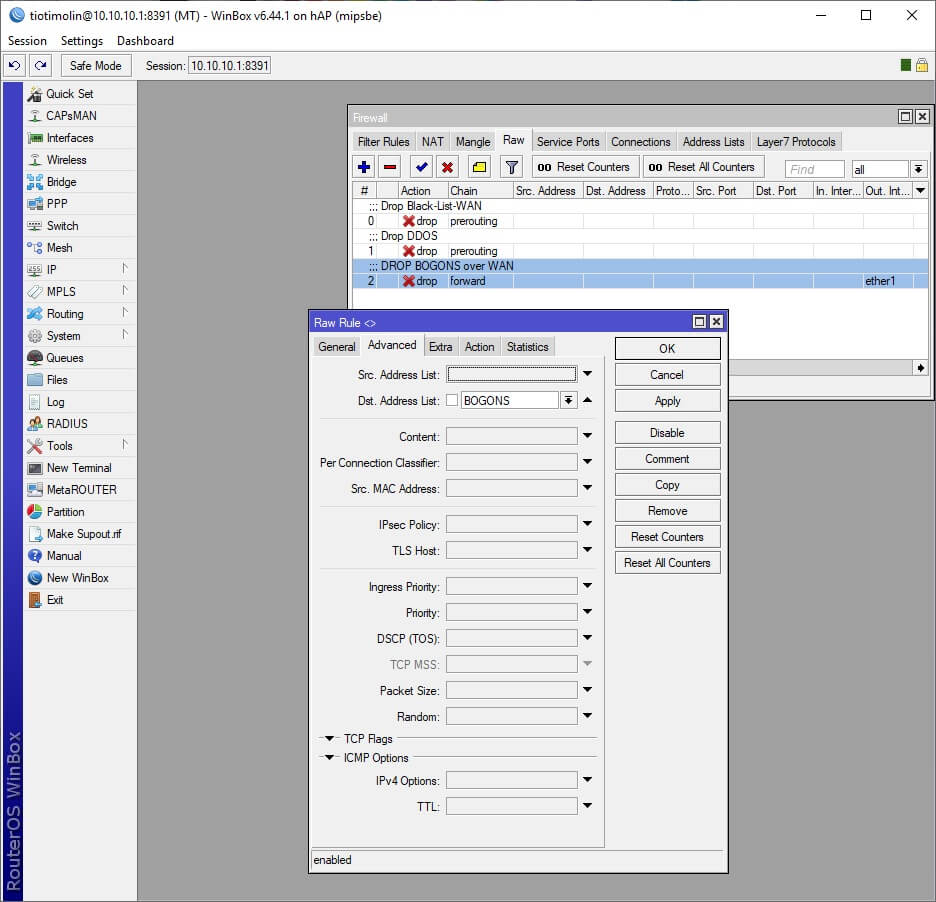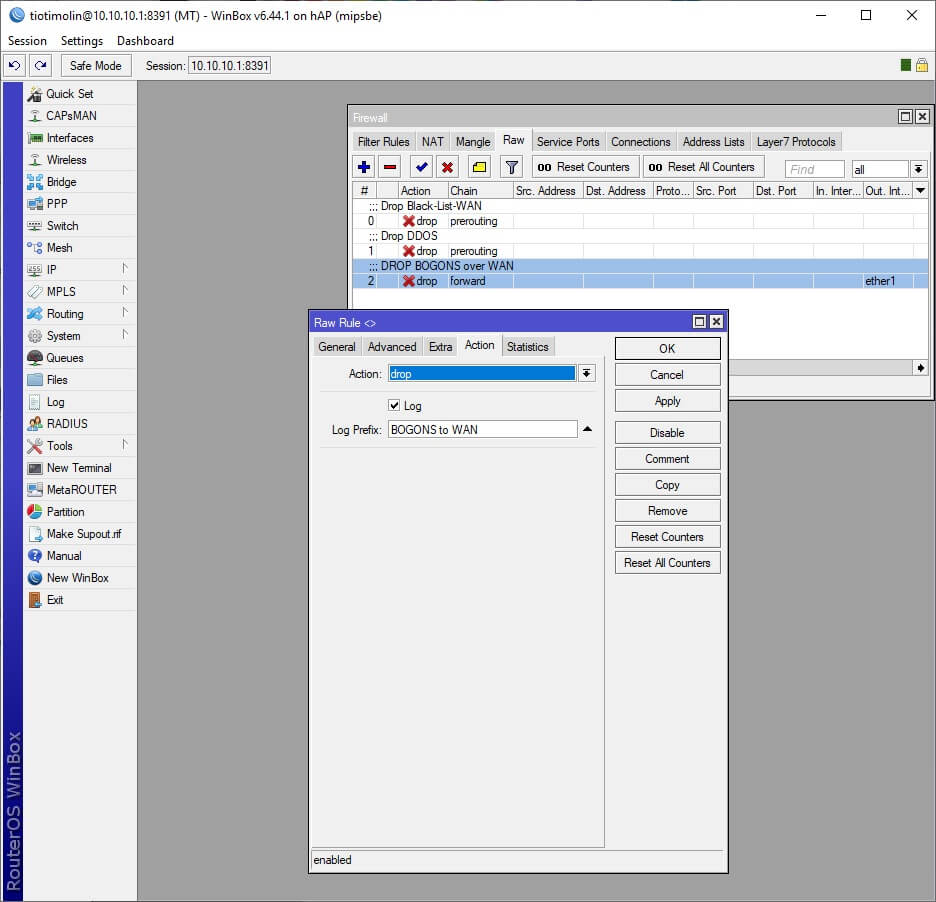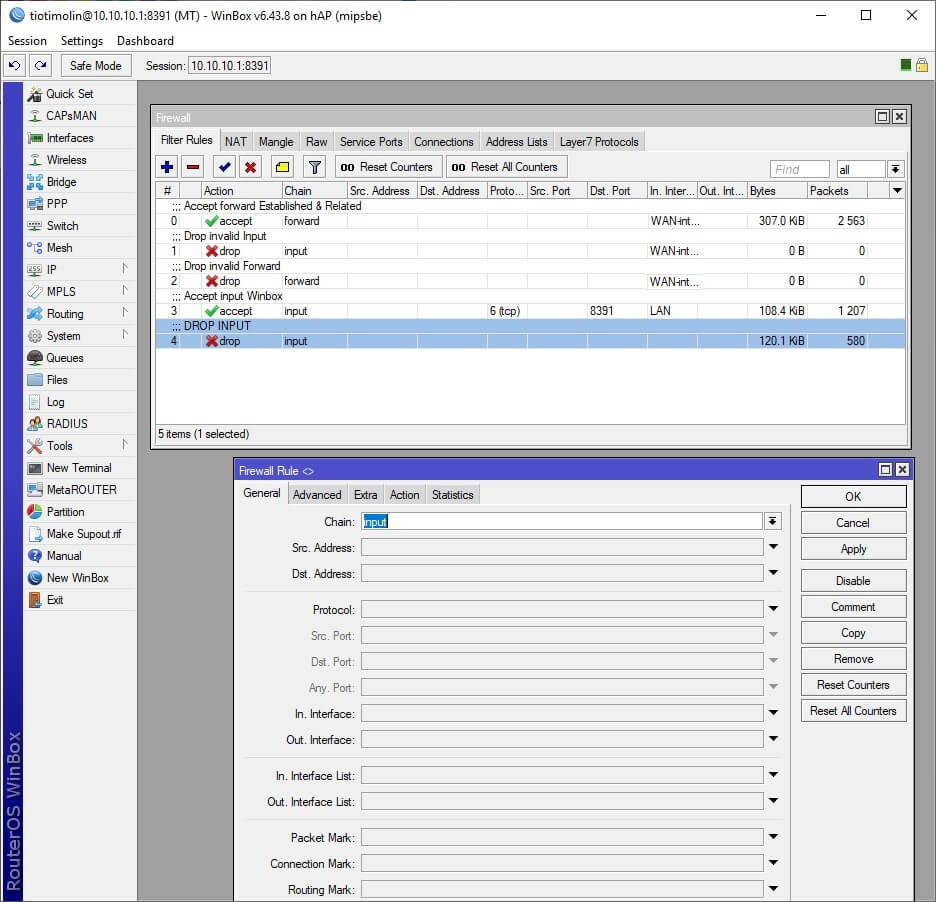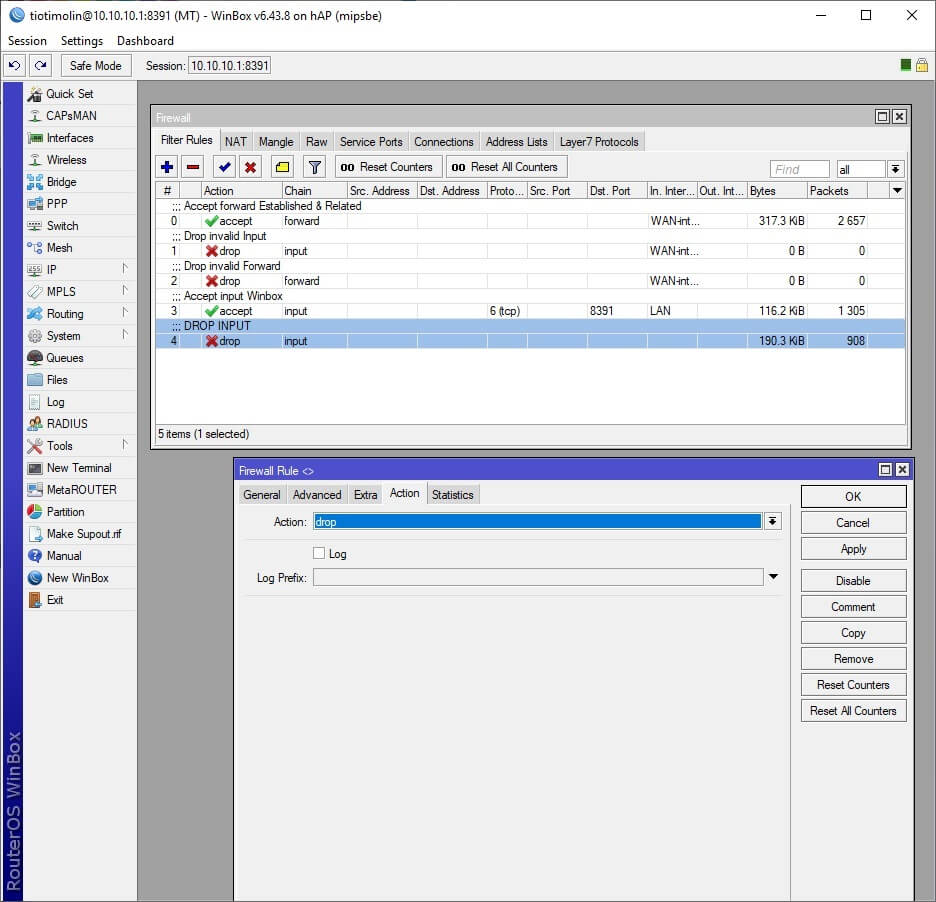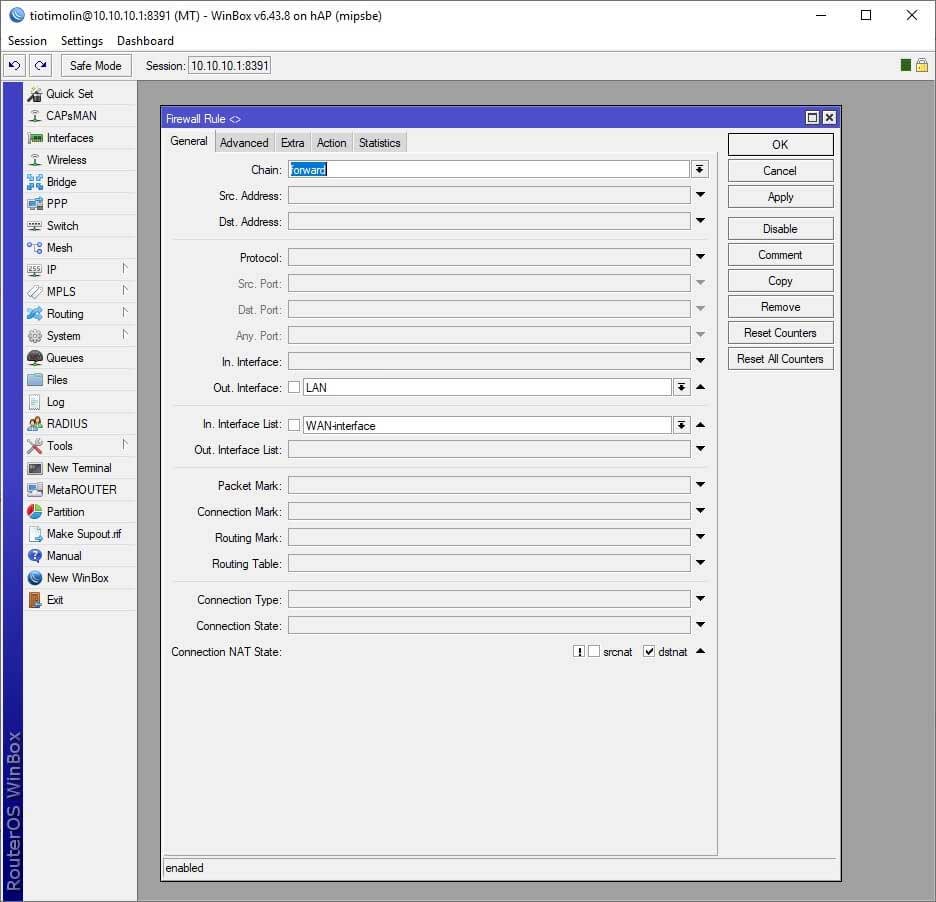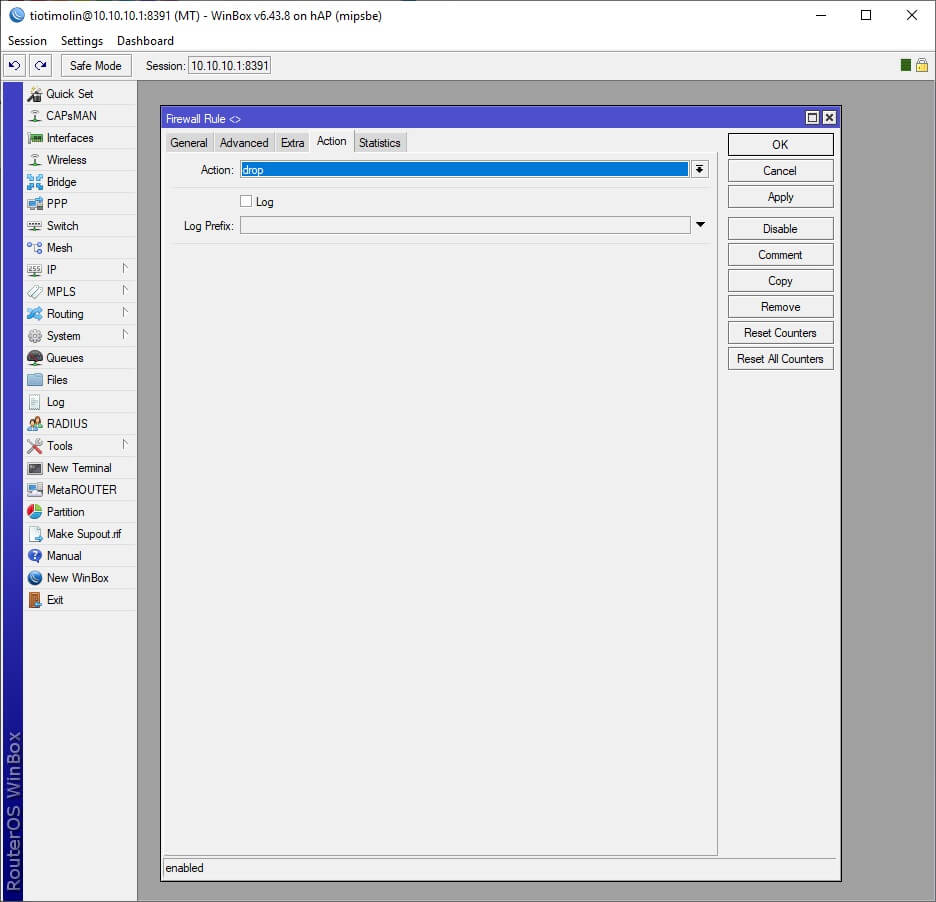- IT-admins
- Linux
- Apache Superset - BI
- Asterisk 18 + FreePBX 16 (сборка)
- Concerto Digital Signage - OVA
- Concerto Digital Signage 2.4.0-beta (Docker)
- Corosync+Pacemaker+Nginx
- CrowdSec - Linux
- Docker & Portainer & Linux-SWAG & Jitsi
- DocumentServer
- GoIP SMS-server
- iRedAdmin / SoGo
- Jira & Confluence & LinuxSWAG
- MatterMost Server
- MeshCentral 2
- NextCloud + MariaDB + ElasticSearch + Redis + DocumentServer + LDAP
- NGINX + 2FA с Authelia
- NGINX + Certbot
- NGINX + HTTP Basic Authentication
- OCS Inventory 2.8
- OpenMeetings
- UniFi Network Controller
- UniFi Video
- Zabbix Server 6
- Zimbra 8.8.8
- 1c Linux
- VmWare
- Windows
- MikroTik
- PowerShell
- Блокировка пользователей в AD по дате активности
- Выгрузить RDP логи
- Выгрузка пользователей из AD в Excel
- Выгрузка списка пользователей из локальной группы
- Замена значения в файле
- Лог авторизации
- Монтирование папки
- Не работает меню Пуск
- Очистка папок
- Удаление файлов старше даты
- Удаление файлов по маске
- Запуск PowerShell скриптов в планировщике
- Проверка порта удаленного хоста и выполнение действий

- Linux
1. Базовая настройка
Доброго времени суток, любители оборудования Mikrotik.
По прошествии времени решил я в помощь начинающим своё знакомство с продуктами MikroTik написать подробную инструкцию по первоначальной настройке роутера, которая прекрасно подойдёт для быстрого развертывания дома и в сегменте малого и среднего бизнеса.
Инструкцию пишу простыми и понятными терминами, не углубляясь в технические подробности.
Я ни в коем случае не претендую на звание ГУРУ. То, что я здесь излагаю является не более, чем записной книжкой и пособием по быстрой настройке оборудования. Если это послужит кому-нибудь подспорьем, то добро пожаловать.
После тестирования данной инструкции крайне рекомендую первым шагом обновить версию прошивки маршрутизатора до версии 6.44.3, т.к при использовании более ранних версий возможны ошибки при настройке в терминале. Скачать её вы можете либо с моего сайта: MIPSBE и ARM, либо непосредственно с сайта MikroTik.com.
Также вам понадобится программа управления WinBox 3.18, которую вы также можете скачать либо с моего сайта, либо с сайта MikroTik.com.
Обновить устройство очень легко: открываем интерфейс WinBox -> Files и просто перетаскиваем скаченный файл методом drag`n`drop в окошко Files, а затем перезагружаем устройство System -> Reboot -> Yes.
Имеем:
MikroTik, которому в порт ether1 приходит провод от провайдера, а в порт ether3 провод подключенный в сетевуху компа.
Порты со 3-го по 5-ый объединяю в бридж. В случае если если для получения интернета от провайдера необходимо осуществить подключение типа PPTP и др., то в инструкции меняем под себя в правилах ether1 на интерфейс PPTP или иной ....
Настройку приведу через Winbox и в терминале, а для примера буду использовать RB951Ui-2nD.
Итак, начнём.
Для самых нетерпеливых ссылка на раздел быстрой настройки в терминале, но только после обновления версии прошивки!
Подразумевается, что у нас в руках сброшенный на заводские настройки, а если нет, то берем зубочистку/скрепку/отвёртку, выключаем устройство, зажимаем RESET и подключаем питание.
Ждём, пока замигает индикатор USR и вытаскиваем зубочистку/скрепку/отвёртку.
Ждём сброса и перезагрузки.
Качаем Winbox с сайта Mikrotik.com и запускаем.
Дважды мышкой по MAC-адресу появившегося в списке устройства.
Login: admin
Password: пустой
Жмакаем на кнопочку Connect и попадаем в интерфейс.
System -> Reset Configuration
Расставляем галочки как на рисунке и Reset Configuration -> Reboot
Или то же самое в терминале:
/system reset-configuration no-defaults=yes skip-backup=yes
Повторяем процедуру подключения к устройству.
Добавляем пользователя взамен штатному и пароль сложнее, символов больше.
Ни в коем случае не используйте простые пароли, а-то недолго ваш роутер проживет без падений.
jJhgdJKkjbJRrdjhk8yG54dfGsjbJRrdjhk8yG54d - неплохой пароль ))))
Не забудьте свой пароль!!!
И удалим штатного пользователя admin выделив его в списке и нажав МИНУС.
System -> Users -> Плюсик
Name - имя пользователя
Group - full
password - пароль пользователя
Изменим имя устройству (на ваше усмотрение, меня устроило MT)
System -> Identity
Установим правильный часовой пояс
System -> Clock
В пункте Time Zone name выбираем нужный часовой пояс. В моем случае город - Астрахань.
Настраиваем синхронизацию времени
System -> SNTP client
Ставим галочку Enabled и в полях Primary NTP server и Secondary NTP server прописываем предпочтительные серверы синхронизации.
Для себя я выбрал сервис ntppool.org и серверы 0.ru.pool.ntp.org и 1.ru.pool.ntp.org.
Те же действия в терминале (перед копи/пастом не забудьте сменить имя пользователя и пароль со звездочек, на ваш):
/user add name=mtadmin password=*************** group=full disabled=no
/user remove admin
/system identity set name=MT
/system clock set time-zone-name=Europe/Astrakhan time-zone-autodetect=no
/system ntp client set enabled=yes server-dns-names=0.ru.pool.ntp.org,1.ru.pool.ntp.org,3.ru.pool.ntp.org
Определим диапазон раздаваемых DHCP сервером адресов
IP -> pool -> Плюсик
Name - local
Addresses - 10.10.10.100-10.10.10.254
Comment - LAN
OK -> OK
Добавим список интерфейсов, смотрящих в локальную сеть в отдельный список.
Interfaces -> Interface list -> Lists -> Плюсик
В поле Name вписываем ports-345 (т.к. в этот список я добавляю интерфейсы ether3, ether4, ether5)
Затем Interfaces -> Interface list -> Плюсик и последовательно в список, именованный ports-345 добавляем выше указанные интерфейсы.
Пора создать бридж и объединить порты со 3 по 5 через список интерфейсов:
Добавляем бридж:
Bridge -> Плюсик
Name - LAN -> OK
Включаем в бридж порты:
Bridge -> вкладка Ports -> Плюсик
Interface - ports-345
Bridge - LAN
Добавим список интерфейсов, смотрящих наружу в отдельный список.
Interfaces -> Interface list -> Lists -> Плюсик
В поле Name вписываем WAN-interfaces (т.к. в этот список я добавляю интерфейсы ether1, ether2)
Затем Interfaces -> Interface list -> Плюсик и последовательно в список, именованный WAN-interfaces добавляем выше указанные интерфейсы.
Пора назначить роутеру IP-адрес, который будет принадлежать созданному бриджу и отвечать из локальной сети:
IP -> Addresses
В открывшемся окошке Address List жмакаем плюсик и прописываем (поле Network не трогаем, т.к. маска уже прописана в поле Address /24):
Address 10.10.10.1/24
Interface - LAN
Далее настраиваю DHCP клиента для автоматического получения настроек от провайдера на интерфейсе ether1:
IP -> DHCP client -> Плюсик
Выбираем интерфейс ether1 -> Add default route - YES -> OK
По аналогии DHCP клиента для автоматического получения настроек от провайдера на интерфейсе ether2:
В случае если ваш провайдер выдал вам статику, то необходимо зайти во вкладку IP - Addresses -> Плюсик
и вручную прописать адрес, маску сети и выбрать интерфейс ether1 (если в первый порт воткнули провод от провайдера).
А также прописать маршрут по умолчанию (шлюз, адрес которого от прова получите):
IP -> Routes -> Плюсик
Dst. Address - 0.0.0.0/0
Gateway - IP шлюза провайдера.
Вышеописанное в терминале:
/ip pool add name=local ranges=10.10.10.100-10.10.10.254 comment="LAN"
/interface list add name=ports-345
/interface list member add interface=ether3 disabled=no list=ports-345
/interface list member add interface=ether4 disabled=no list=ports-345
/interface list member add interface=ether5 disabled=no list=ports-345
/interface bridge add name=LAN disabled=no
/interface bridge port add bridge=LAN interface=ports-345
/interface list add name=WAN-interfaces
/interface list member add interface=ether1 disabled=no list=WAN-interfaces
/interface list member add interface=ether2 disabled=no list=WAN-interfaces
/ip dhcp-client add interface=ether1 disabled=no add-default-route=yes
/ip dhcp-client add interface=ether2 disabled=yes add-default-route=yes
Настраиваем DHCP-сервер:
IP -> DHCP Server -> Плюсик
Name - LAN
Interface - LAN (выбор из списка)
Lease Time - 1d 00:00:00
Address Pool - local (выбор из списка)
IP -> DHCP Server -> Вкладка NETWORKS -> Плюсик
Address - 10.10.10.0/24
Gateway - 10.10.10.1
Добавим гугловский DNS-сервер в список:
IP -> DNS
В верхней строке Servers вписываем 8.8.8.8
В строках ниже будут адреса DNS-серверов, автоматически выданные провайдером
Настроим трансляцию адресов:
IP -> Firewall -> вкладка NAT -> Плюсик
Вкладка General: Chain - Srcnat, Out. Interface List - WAN-interfaces
Вкладка Action: Action - masquerade
OK
Вышеописанное в терминале:
/ip address add disabled=no address=10.10.10.1/24 interface=LAN
/ip dhcp-server add name=LAN interface=LAN address-pool=local lease-time=1d authoritative=yes disabled=no
/ip dhcp-server network add gateway=10.10.10.1 address=10.10.10.0/24
/ip dns set servers=8.8.8.8
/ip firewall nat add chain=srcnat action=masquerade out-interface-list=WAN-interfaces
На данном этапе уже должен работать интернет на компьютере, который подключен к портам бриджа, но использовать не до конца настроенное устройство "в продакшене" крайне не рекомендую.
Неплохо бы сделать резервную копию настроек роутера на данном этапе.
Для этого: Files -> Backup -> Backup
Появившийся файл резервной копии можно просто перетащить на рабочий стол.
Обновим прошивку устройства (после данных манипуляций устройство автоматически перезагрузится!!).
Для этого стоит набраться терпения и дождаться подождать. На разных устройствах это может занять от 1 до 5 минут.
Не стоит вручную дёргать питание в этот момент!!!!
System -> Packages -> кнопка Check For Updates -> Channel "Stable" -> кнопка Download&Install
В терминале:
/system package update set channel=stable
/system package update check-for-updates
/system package update download
/system reboot
Обновим Firmware устройства (после данных манипуляций устройство нужно будет перезагрузить вручную!!):
System -> RouterBoard -> кнопка Upgrade
И перезагрузить
System -> Reboot -> OK
В терминале:
/system routerboard upgrade
/system reboot
Уменьшим таймаут установленных соединений (дабы сутками они не висели в Connection tracker):
IP -> Firewall -> Вкладка Connections -> Кнопка Tracking
В третьей строке TCP Established Timeout пропишем значение 01:00:00
Этого вполне достаточно. Соединение не будет "убито" в случае передачи информации по нему.
Далее отключим ненужные службы (если вы их не используете, выбирайте внимательно что отключать).
IP -> Services
В появившемся окне выбираем ненужную службу и в верхней части окна кликаем на крестик.
Я оставил только Winbox и изменил порт 8291 на нестандартный 8391 и сделал сервис доступным только из локальной сети 10.10.10.0/24:
Дабл клик на строке winbox:
Port - 8391
Available from - 10.10.10.0/24
Вышеописанное в терминале:
/ip firewall connection tracking set tcp-established-timeout=1h
/ip service {
set telnet disabled=yes
set ftp disabled=yes
set www disabled=yes
set api disabled=yes
set api-ssl disabled=yes
set ssh disabled=yes
}
/ip service set winbox port=8391 address=10.10.10.0/24
Следом отключаем не используемые helper`ы (ALG или service port)
IP -> Firewall -> Вкладка Service Ports
Здесь отмечаем "неиспользуемые" и жмакаем крестик наверху.
То же в терминале:
/ip firewall service-port
set ftp disabled=yes
set tftp disabled=yes
set irc disabled=yes
set h323 disabled=yes
set sip disabled=yes
set pptp disabled=yes
set dccp disabled=yes
set sctp disabled=yes
set udplite disabled=yes
Создадим список адресов, принадлежащих локальной сети:
IP -> Firewall -> Вкладка Address Lists -> Плюсик
Name - Local-Addresses
Address - 10.10.10.0/24
По умолчанию правила NAT не работают из локальной сети.
Mikrotik на википедии предлагает решение Hairpin NAT.
Но необходимо создавать Source NAT правило под каждое правило «проброса портов». Это не совсем удобно и очень громоздко.
Мы решим эту проблему созданием одного правила:
IP -> Firewall -> Вкладка NAT -> Плюсик
Сhain - Scrcnat
Out-interface-list - ports-345
Src-address-list - Local-Addresses
Action - masquerade
Comment - NAT loopback masquerade for LAN
И поднять правило в списке.
То же в терминале:
/ip firewall address-list add address=10.10.10.0/24 list=Local-Addresses
/ip firewall nat add chain=srcnat action=masquerade out-interface-list=ports-345 src-address-list=Local-Addresses comment="NAT loopback masquerade for LAN”
Настало время заняться безопасностью ))
IP -> Firewall - Вкладка Filter Rules
Каждое правило мы будем добавлять ПЛЮСИКОМ.
Первым делом включаем Established и Related пакеты в цепочке FORWARD:
chain=forward
in-interface-list - WAN-interfaces
connection-state - established и related (ставим обе галочки)
action - accept
Отключаем INVALID пакеты в цепочке INPUT:
chain=input
in-interface-list - WAN-interfaces
connection-state - invalid
action - drop
И пакеты INVALID в цепочке FORWARD:
chain - forward
in-interface-list - WAN-interfaces
connection-state - invalid
action - drop
Для того, чтобы не потерять управление устройством создадим правило, которое разрешит нам подключаться из локальной сети:
chain - input
protocol - 6 (tcp)
dst-port - 8391 (мы изменяли стандартный порт 8291 на 8391)
in-interface - LAN
connection-state - new, established, related
src-address-list - Local-Addresses
action - accept
comment - "Accept input Winbox"
То же в терминале:
/ip firewall filter add chain=forward in-interface-list=WAN-interfaces connection-state=established,related action=accept comment="Accept forward Established & Related"
/ip firewall filter add chain=input in-interface-list=WAN-interfaces connection-state=invalid action=drop comment="Drop invalid Input"
/ip firewall filter add chain=forward in-interface-list=WAN-interfaces connection-state=invalid action=drop comment="Drop invalid Forward"
/ip firewall filter add chain=input protocol=tcp dst-port=8391 in-interface=LAN connection-state=new,established,related action=accept comment="Accept input Winbox"
Отключаем обнаружение:
IP -> Neighbors -> Кнопка Discovery Settings -> Interface
Выбираем из списка значение none
Tools -> Mac Server -> Кнопка MAC Telnet Server -> Allowed interface list
Выбираем из списка значение none
В дальнейшем мы больше не увидим устройство в списке Neighbors при подключении. Запомните, а лучше запишите реквизиты подключения и порт, или добавьте в список управляемых кнопкой Add/Set:
Следующим шагом мы будем отлавливать тех, кто сканирует порты и подбирает пароли к устройствам.
Если нам необходимо управлять устройством извне, то создадим список доверенных адресов White-Listed-WAN, с которых мы сможем в дальнейшем удаленно подключиться к устройству.
В примере используется адрес 3.3.3.3. Вместо него необходимо подставить ваши данные.
IP -> Firewall -> Вкладка Address Lists -> Плюсик
Name - White-Listed-WAN
Address - 3.3.3.3
Далее мы занесем в чёрный список Black-List-WAN сканирующих нас по списку TCP портов.
IP -> Firewall -> вкладка Filter Rules -> Плюсик
Chain - INPUT
Protocol - TCP
Dst. Port - 5060,5061,4569,3389,8291,22,23,389,445,53
In. Interface List - WAN-interfaces
Src Address List - !White-Listed-WAN (кроме адресов из белого списка)
Action - add src to address list
Address List - Black-List-WAN
Timeout - 7d 00:00:00
Comment - Trapped TCP
Создаем аналогичное правило для UDP трафика. Дважды мышкой по предыдущему правилу -> жмакаем кнопку Copy и меняем следующие пункты:
Protocol - UDP
Dst. Port - 5060,4569,389,53,161
Comment - Trapped UDP
И еще одно правило:
IP -> Firewall -> вкладка Filter Rules -> Плюсик
Chain - INPUT
Protocol - TCP
In. Interface List - WAN-interfaces
PSD - 10,10s,3,1 (вкладка Extra)
Src Address List - !White-Listed-WAN (кроме адресов из белого списка)
Action - add src to address list
Address List - Black-List-WAN
Timeout - 7d 00:00:00
Comment - Trapped TCP
Блокируем адреса по чёрному списку:
IP -> Firewall -> вкладка Raw -> Плюсик
Chain - Prerouting
Src. Address List - Black-List-WAN
Action - DROP
Создаем аналогичное правило для блокировки DDOS. Дважды мышкой по предыдущему правилу -> жмакаем кнопку Copy и меняем следующие пункты:
Src. Address List - DDOS-detected
Comment - "Drop DDOS"
То же в терминале:
/ip neighbor discovery-settings set discover-interface-list=none
/tool mac-server set allowed-interface-list=none
/ip firewall address-list add address=3.3.3.3 list=White-Listed-WAN
/ip firewall filter add chain=input action=add-src-to-address-list in-interface-list=WAN-interfaces src-address-list="!White-Listed-WAN" protocol=tcp dst-port=5060,5061,4569,3389,8291,22,23,389,445,53 connection-nat-state=!dstnat address-list=Black-List-WAN address-list-timeout=7d comment="Trapped TCP"
/ip firewall filter add chain=input action=add-src-to-address-list in-interface-list=WAN-interfaces src-address-list="!White-Listed-WAN" protocol=udp dst-port=5060,4569,389,53,161 connection-nat-state=!dstnat address-list=Black-List-WAN address-list-timeout=7d comment="Trapped UDP"
/ip firewall filter add chain=input action=add-src-to-address-list in-interface-list=WAN-interfaces src-address-list="!White-Listed-WAN" protocol=tcp psd=10,10s,3,1 address-list=Black-List-WAN address-list-timeout=7d comment="Trapped mass port scanning"
/ip firewall raw add action=drop chain=prerouting src-address-list=Black-List-WAN comment="Drop Black-List-WAN"
/ip firewall raw add action=drop chain=prerouting src-address-list=DDOS-detected comment="Drop DDOS"
Полезно отлавливать и блокировать аномальную активность из внутренней сети. Для этого мы сначала создадим список так называемых BOGON-сетей.
Можно ручками добавлять каждую подсеть в список IP -> Firewall -> на вкладке Address Lists -> Плюсик.
Но я рекомендую просто скопировать строки ниже, вставить их в терминал и нажать Enter. Данный список доступен на Wiki.MikroTik.com по адресу BOGON Address List.
/ip firewall address-list
add list="BOGONS" address=0.0.0.0/8
add list="BOGONS" address=10.0.0.0/8
add list="BOGONS" address=100.64.0.0/10
add list="BOGONS" address=127.0.0.0/8
add list="BOGONS" address=169.254.0.0/16
add list="BOGONS" address=172.16.0.0/12
add list="BOGONS" address=192.0.0.0/24
add list="BOGONS" address=192.0.2.0/24
add list="BOGONS" address=192.168.0.0/16
add list="BOGONS" address=198.18.0.0/15
add list="BOGONS" address=198.51.100.0/24
add list="BOGONS" address=203.0.113.0/24
add list="BOGONS" address=224.0.0.0/3
Следующим правилом мы блокируем выход через интерфейс WAN-interfaces (WAN) пакетов, адресованных BOGON-сетям:
IP -> Firewall -> Вкладка Raw -> Плюсик
Chain - Forward
Out. Interface List - WAN-interfaces
Dst. Address List - BOGONS
Action - Drop
В терминале:
/ip firewall raw add action=drop chain=forward comment="DROP BOGONS over WAN" dst-address-list=BOGONS out-interface-list=WAN-interfaces log=yes log-prefix="BOGONS to WAN"
Перед следующим правилом рекомендую сделать резервную копию и сохранить, т.к. далее мы будем добавлять запрещающие правила, которые (если вы где-то ошиблись) могут сделать устройство недоступным.
Т.к. Firewall мы настраиваем по правилу запрещено всё, что не разрешено, то добавляем следующие правила В КОНЦЕ СПИСКА!!":
chain - input
action - drop
comment - "DROP INPUT"
Этим правилом мы дропаем в цепочке FORWARD всё, что приходит на WAN-interfaces и адресовано LAN кроме Connection NAT state = DST-NAT
chain - forward
comment - "DROP FORWARD EXCEPT DST-NAT"
in-interface list - WAN-interfaces
out-interface - LAN
connection-nat-state=!dstnat
action - drop
В терминале:
/ip firewall filter add chain=input action=drop comment="DROP INPUT"
/ip firewall filter add chain=forward in-interface-list=WAN-interfaces out-interface=LAN connection-nat-state=!dstnat action=drop comment="DROP FORWARD EXCEPT DST-NAT"
Перезагрузите устройство. Сделайте резервную копию и сохраните её.
Не оставляйте файлы резервных копий на устройстве. Храните их отдельно.
Ну а теперь на сладкое: Настройка за 5 минут из терминала.
Все настройки разделены на несколько частей. Все, что надо сделать - это копи/пастить команды в терминал.
Возможно, пару ребутов можно было бы и пропустить )
Автонастройки от провайдера по DHCP:
Подключаемся к микроту по WinBox, открываем терминал и вставляем команды:
/system reset-configuration no-defaults=yes skip-backup=yes
/user add name=mtadmin password=Gfhjkmqwerty123 group=full disabled=no
/user remove admin
/system reboot
Теперь подключаемся к устройству с логином mtadmin и паролем Gfhjkmqwerty123
/system identity set name=MT
/system clock set time-zone-name=Europe/Astrakhan time-zone-autodetect=no
/system ntp client set enabled=yes server-dns-names=0.ru.pool.ntp.org,1.ru.pool.ntp.org,3.ru.pool.ntp.org
/ip pool add name=local ranges=10.10.10.100-10.10.10.254 comment="LAN"
/interface list add name=ports-345
/interface list member add interface=ether3 disabled=no list=ports-345
/interface list member add interface=ether4 disabled=no list=ports-345
/interface list member add interface=ether5 disabled=no list=ports-345
/interface bridge add name=LAN disabled=no
/interface bridge port add bridge=LAN interface=ports-345
Переподключаемся
/interface list add name=WAN-interfaces
/interface list member add interface=ether1 disabled=no list=WAN-interfaces
/interface list member add interface=ether2 disabled=no list=WAN-interfaces
/ip dhcp-client add interface=ether1 disabled=no add-default-route=yes
/ip dhcp-client add interface=ether2 disabled=yes add-default-route=yes
Переподключаемся
/ip address add disabled=no address=10.10.10.1/24 interface=LAN
/ip dhcp-server add name=LAN interface=LAN address-pool=local lease-time=1d authoritative=yes disabled=no
/ip dhcp-server network add gateway=10.10.10.1 address=10.10.10.0/24
/ip dns set servers=8.8.8.8
/ip firewall nat add chain=srcnat action=masquerade out-interface-list=WAN-interfaces
/system package update set channel=stable
/system package update check-for-updates
/system package update download
Переподключаемся
/system reboot
Переподключаемся
/system routerboard upgrade
/system reboot
Переподключаемся
/ip firewall connection tracking set tcp-established-timeout=1h
/ip service {
set telnet disabled=yes
set ftp disabled=yes
set www disabled=yes
set api disabled=yes
set api-ssl disabled=yes
set ssh disabled=yes
}
/ip service set winbox port=8391 address=10.10.10.0/24
/ip firewall service-port
set ftp disabled=yes
set tftp disabled=yes
set irc disabled=yes
set h323 disabled=yes
set sip disabled=yes
set pptp disabled=yes
set dccp disabled=yes
set sctp disabled=yes
set udplite disabled=yes
/ip firewall address-list add address=10.10.10.0/24 list=Local-Addresses
/ip firewall nat add chain=srcnat action=masquerade out-interface-list=ports-345 src-address-list=Local-Addresses comment="NAT loopback masquerade for LAN”
/ip firewall filter add chain=forward in-interface-list=WAN-interfaces connection-state=established,related action=accept comment="Accept forward Established & Related"
/ip firewall filter add chain=input in-interface-list=WAN-interfaces connection-state=invalid action=drop comment="Drop invalid Input"
/ip firewall filter add chain=forward in-interface-list=WAN-interfaces connection-state=invalid action=drop comment="Drop invalid Forward"
/ip firewall filter add chain=input protocol=tcp dst-port=8391 in-interface=LAN connection-state=new,established,related action=accept comment="Accept input Winbox"
/ip neighbor discovery-settings set discover-interface-list=none
/tool mac-server set allowed-interface-list=none
/ip firewall address-list add address=3.3.3.3 list=White-Listed-WAN
/ip firewall filter add chain=input action=add-src-to-address-list in-interface-list=WAN-interfaces src-address-list="!White-Listed-WAN" protocol=tcp dst-port=5060,5061,4569,3389,8291,22,23,389,445,53 connection-nat-state=!dstnat address-list=Black-List-WAN address-list-timeout=7d comment="Trapped TCP"
/ip firewall filter add chain=input action=add-src-to-address-list in-interface-list=WAN-interfaces src-address-list="!White-Listed-WAN" protocol=udp dst-port=5060,4569,389,53,161 connection-nat-state=!dstnat address-list=Black-List-WAN address-list-timeout=7d comment="Trapped UDP"
/ip firewall filter add chain=input action=add-src-to-address-list in-interface-list=WAN-interfaces src-address-list="!White-Listed-WAN" protocol=tcp psd=10,10s,3,1 address-list=Black-List-WAN address-list-timeout=7d comment="Trapped mass port scanning"
/ip firewall raw add action=drop chain=prerouting src-address-list=Black-List-WAN comment="Drop Black-List-WAN"
/ip firewall raw add action=drop chain=prerouting src-address-list=DDOS-detected comment="Drop DDOS"
/ip firewall address-list
add list="BOGONS" address=0.0.0.0/8
add list="BOGONS" address=10.0.0.0/8
add list="BOGONS" address=100.64.0.0/10
add list="BOGONS" address=127.0.0.0/8
add list="BOGONS" address=169.254.0.0/16
add list="BOGONS" address=172.16.0.0/12
add list="BOGONS" address=192.0.0.0/24
add list="BOGONS" address=192.0.2.0/24
add list="BOGONS" address=192.168.0.0/16
add list="BOGONS" address=198.18.0.0/15
add list="BOGONS" address=198.51.100.0/24
add list="BOGONS" address=203.0.113.0/24
add list="BOGONS" address=224.0.0.0/3
/ip firewall raw add action=drop chain=forward comment="DROP BOGONS over WAN" dst-address-list=BOGONS out-interface-list=WAN-interfaces log=yes log-prefix="BOGONS to WAN"
/ip firewall filter add chain=input action=drop comment="DROP INPUT"
/ip firewall filter add chain=forward in-interface-list=WAN-interfaces out-interface=LAN connection-nat-state=!dstnat action=drop comment="DROP FORWARD EXCEPT DST-NAT"
/system reboot
Переподключаемся, но по IP-адресу и порту 10.10.10.1:8391 с логином mtadmin и паролем Gfhjkmqwerty123
Роутер настроен. Как показала практика в разделе System -> Clock порой приходится вручную прописывать время. Обратите внимание, т.к. правильное выставленное время очень ВАЖНО для работы.
Статика от провайдера:
Выполняем все действия из быстрой настройки по DHCP и вместо 1.1.1.1/24 вписываем свой белый IP-адрес и маску, а вместо 2.2.2.2 вписываем шлюз провайдера:
/ip dhcp-client set interface=ether1 disabled=yes numbers=0
/ip address add interface=ether1 address=1.1.1.1/24
/ip route add dst-address=0.0.0.0/0 gateway=2.2.2.2
Всё многообразие настроек всех провайдеров однозначно охватить нельзя. Так что настройки выхода в интернет, полученные от провайдера вам придется вбивать самим.
Если при подключении к провайдеру у вас автоматом создается новый интерфейс, для полноценной работы вам нужно лишь добавить его в список WAN-interfaces и все правила будут работать.